Page 1
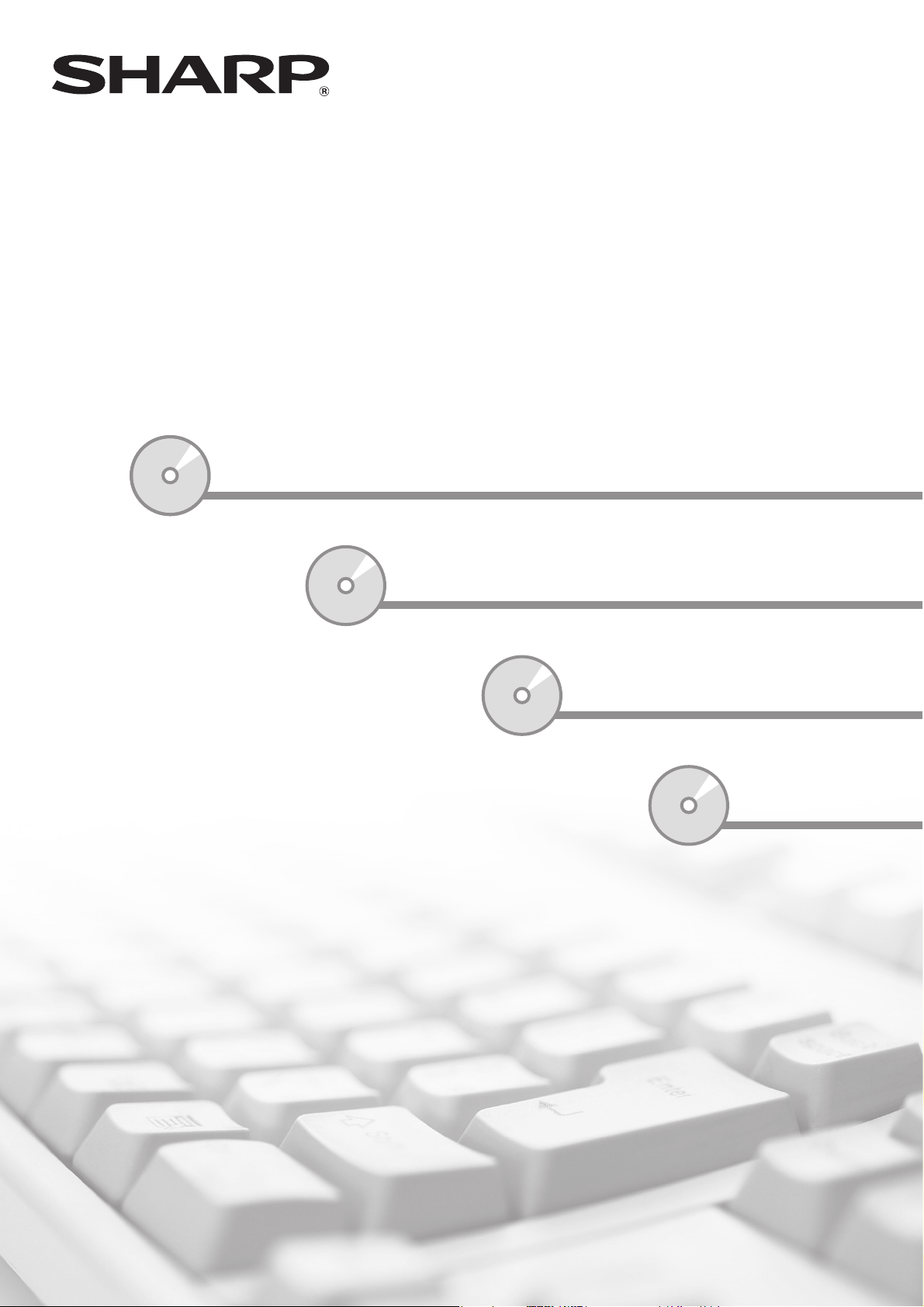
SZÍNES DIGITÁLIS TÖBBFUNKCIÓS RENDSZER
TELEPÍTÉS WINDOWS KÖRNYEZETBEN
HIBAKERESÉS
TELEPÍTÉS MACINTOSH
KÖRNYEZETBEN
A SZOFTVER TELEPÍTÉSE ELŐTT
Szoftvertelepítési útmutató
A SZOFTVER TELEPÍTÉSE ELŐTT
A SZOFTVER TELEPÍTÉSE ELŐTT
TELEPÍTÉS WINDOWS KÖRNYEZETBEN
TELEPÍTÉS WINDOWS KÖRNYEZETBEN
TELEPÍTÉS MACINTOSH
TELEPÍTÉS MACINTOSH
KÖRNYEZETBEN
KÖRNYEZETBEN
HIBAKERESÉS
HIBAKERESÉS
Page 2
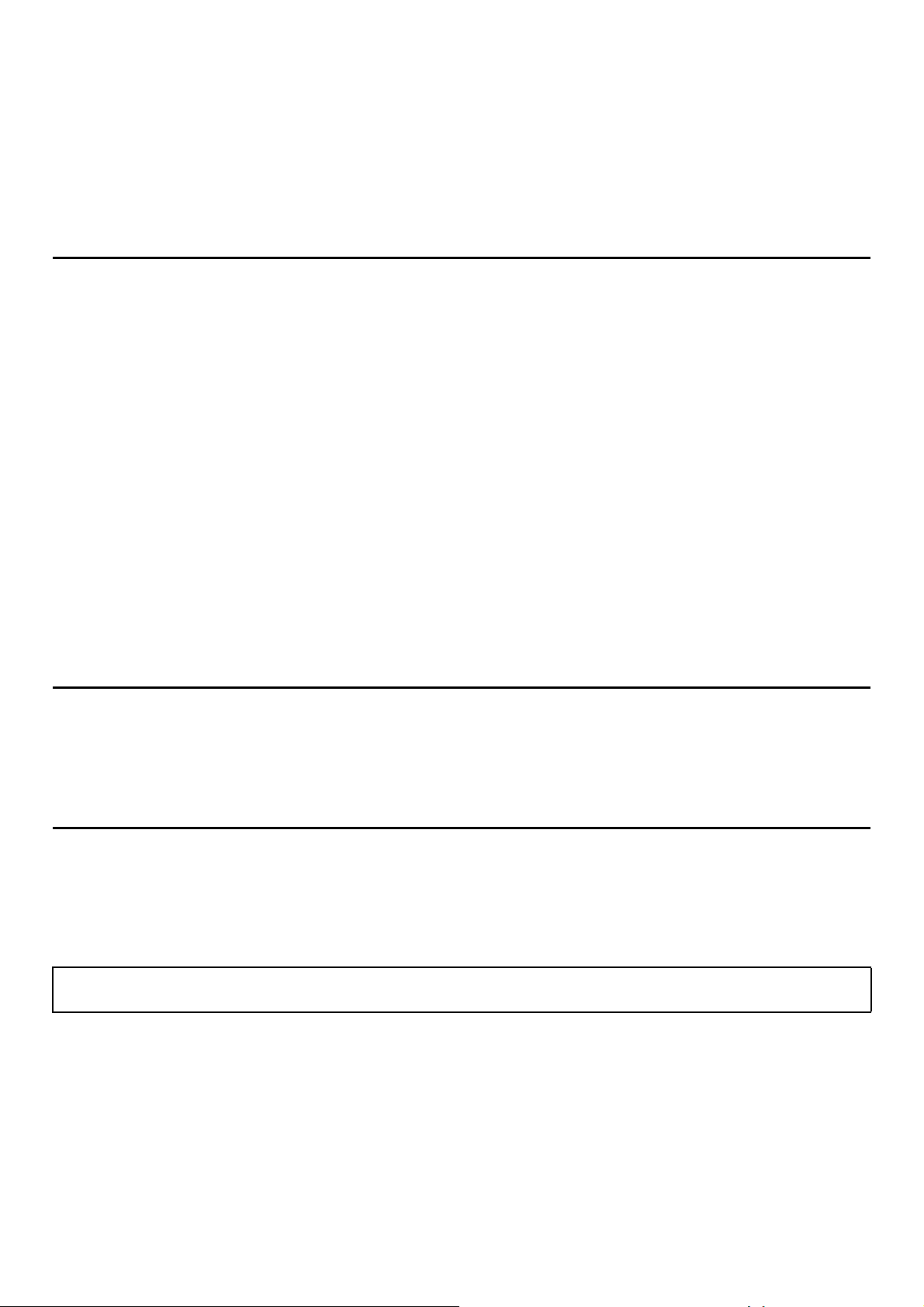
Köszönjük, hogy megvásárolta termékünket. Ez a kézikönyv leírja, hogyan telepítse és konfigurálja a szoftvert, amely
lehetővé teszi a gép számítógépes nyomtatóként vagy szkennerként való használatát.
Ez az útmutató azt is leírja, hogyan telepítse a nyomtató meghajtókat és a szoftvert, amelyek a bővítő készlet telepítése
esetén használhatók, illetve, hogy hogyan telepítse a lapolvasó illesztőprogramot.
Ha a szoftver nem telepítődött megfelelően, vagy el kell távolítania a szoftvert, olvassa el a "4. HIBAKERESÉS"
fejezetet a kézikönyvben (39. oldal).
Megjegyzések
• A kézikönyv leírásai feltételezik, hogy felhasználói ismeretekkel rendelkezik az Ön által használt Windows vagy Macintosh
számítógépre vonatkozóan.
• Az Ön által használt operációs rendszerre vonatkozó információkhoz olvassa el az operációs rendszer használati utasítását
vagy az online Súgó funkciót.
• A képernyők és műveletsorok leírásai a kézikönyvben elsődlegesen Windows
Macintosh környezetben pedig Mac OS X v10.4 programra vonatkoznak. A képernyők az operációs rendszer verziójától
függően eltérőek lehetnek.
• Ahol az "MX-xxxx" olvasható a kézikönyvben, az "xxxx" helyére helyettesítse be az Ön által használt gép típusának nevét.
• Ez a kézikönyv utalásokat tartalmaz a fax funkcióra vonatkozóan. Meg kell azonban jegyeznünk, hogy a fax funkció néhány
országban és régióban nem elérhető.
• Találhatók a kézikönyvben a PC-Fax és PPD illesztőprogramra vonatkozó leírások. Meg kell azonban jegyeznünk, hogy
néhány országban és régióban a PC-Fax és PPD illesztőprogram nem érhető el, és nem jelenik meg a telepítési szoftverben.
Ez esetben telepítse az angol verziót, ha ezeket az illesztőprogramokat használni kívánja.
• Nagy gondot fordítottunk ennek a kézikönyvnek az elkészítésére. Ha megjegyzése vagy problémája lenne a kézikönyvvel,
lépjen kapcsolatba az Önhöz legközelebb lévő hivatalos márkaképviselettel.
• Ezt a terméket szigorú minőségi ellenőrzési és vizsgálati folyamatoknak vetették alá. Ha esetlegesen mégis hibát vagy egyéb
problémát fedezne fel, lépjen kapcsolatba viszonteladójával vagy a legközelebbi hivatalos szerviz képviselettel.
• A törvényben foglalt eseteken kívül a SHARP nem felelős a termék vagy opcionális kiegészítőinek használata során fellépő
hibákért, a termék és opcionális kiegészítőinek helytelen használatából adódó egyéb meghibásodásokért vagy a termék
használatából eredő bármilyen kárért.
®
környezetben Windows Vista® programra,
Figyelem!
• Tilos a kézikönyv tartalmának előzetes írásos engedély nélküli másolása, adaptációja vagy fordítása. Kivételt képeznek ez alól
a szerzői jogokra vonatkozó törvényben foglaltak szerinti esetek.
• Az itt olvasható minden információ előzetes tájékoztatás nélkül változtatható.
• A géphez csatlakoztatandó hálózati kábelnek vagy USB kábelnek a műszaki előírásoknak megfelelő árnyékolt kábelnek kell
lennie.
A kézikönyvben bemutatott illusztrációk, kezelőpanel és érintőpanel
A kiegészítő berendezések általában opcionálisak, azonban néhány típus esetében bizonyos kiegészítő berendezések az
alapfelszereltség részei.
A jelen kézikönyv leírásai feltételezik, hogy egy kimeneti tálca egység és egy gépasztal 2 x 500 lapos papírfiókkal telepítve lett az
gépre.
Bizonyos funkciók és használati módok további magyarázatához néhány leírás feltételezi, hogy további kiegészítő berendezések
is telepítve lettek.
A folyamatos termékfejlesztés és módosítások következtében a kézikönyvben megjelenő kijelző képernyők,
üzenetek és billentyűnevek eltérhetnek a gépen aktuálisan láthatóktól.
LICENSZSZERZŐDÉS
A LICENSZSZERZŐDÉS megjelenik a szoftver CD-ROM-ról történő telepítésekor. Amikor a CD-ROM-on vagy a gépen
lévő teljes szoftvert vagy annak bizonyos részét használja, aláveti magát a LICENSZSZERZŐDÉS szabályainak.
Page 3
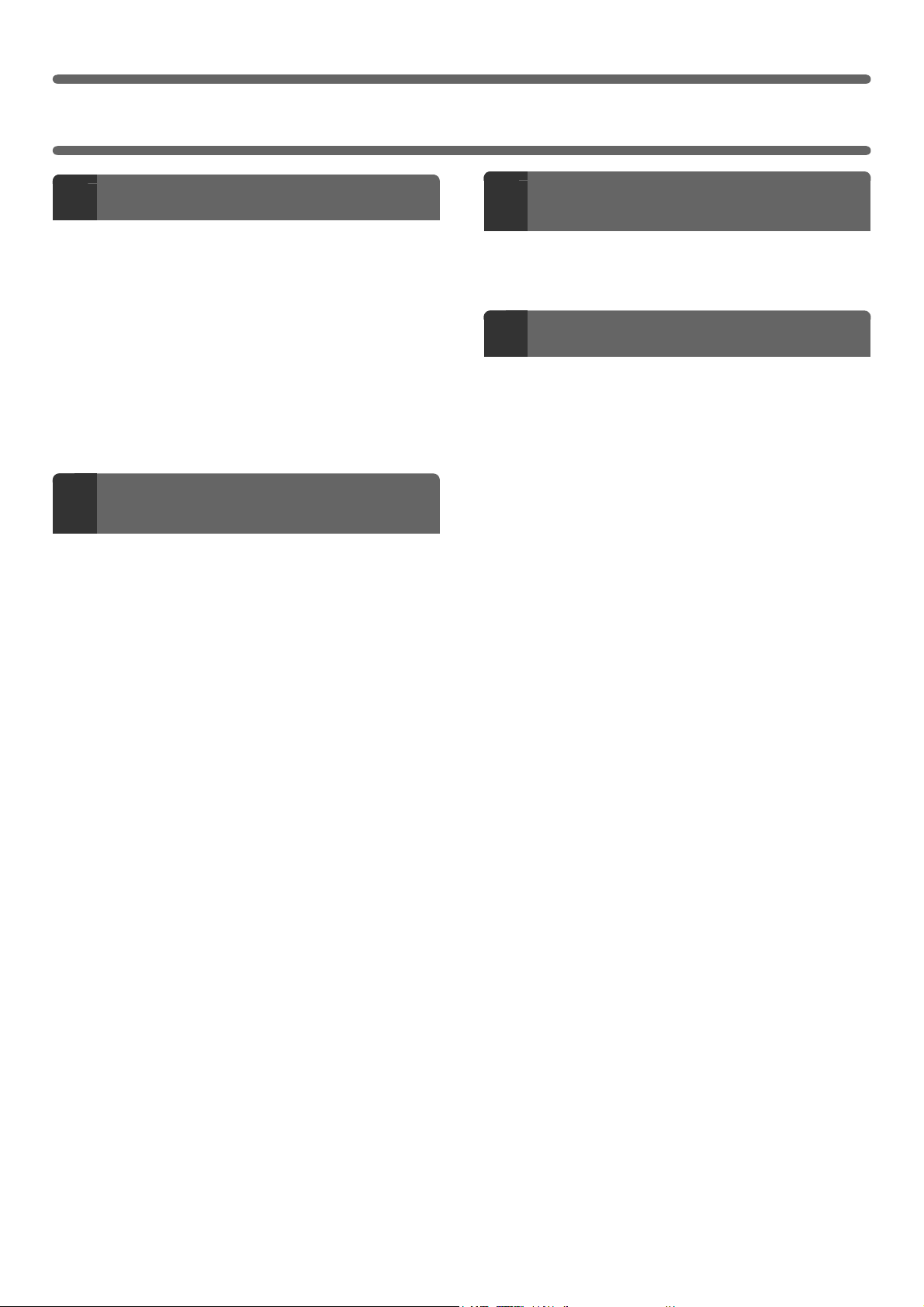
TARTALOM
A SZOFTVER TELEPÍTÉSE ELŐTT
1
CD-ROM-OK ÉS SZOFTVER. . . . . . . . . . . . . . . . . . . . 2
• SZOFTVER CD-ROM. . . . . . . . . . . . . . . . . . . . . . . 2
• TOVÁBBI CD-ROM-OK . . . . . . . . . . . . . . . . . . . . . 3
RENDSZERKÖVETELMÉNYEK ELLENŐRZÉSE. . . . 4
• RENDSZERKÖVETELMÉNYEK . . . . . . . . . . . . . . 4
• SZOFTVER KÖVETELMÉNYEK . . . . . . . . . . . . . . 5
A GÉP CSATLAKOZTATÁSA . . . . . . . . . . . . . . . . . . . 6
• CSATLAKOZÁS HÁLÓZATRA. . . . . . . . . . . . . . . . 6
• A GÉP CSATLAKOZTATÁSA USB KÁBELLEL
(Windows). . . . . . . . . . . . . . . . . . . . . . . . . . . . . . . . 6
TELEPÍTÉS WINDOWS
2
KÖRNYEZETBEN
A SZOFTVERVÁLASZTÁS KÉPERNYŐ
MEGNYITÁSA (MINDEN SZOFTVERHEZ) . . . . . . . . . 7
A NYOMTATÓ MEGHAJTÓ / PC-FAX
ILLESZTŐPROGRAM TELEPÍTÉSE . . . . . . . . . . . . . . 8
• HA A GÉP HÁLÓZATHOZ VAN
CSATLAKOZTATVA. . . . . . . . . . . . . . . . . . . . . . . . 8
• HA A GÉP USB KÁBELEN KERESZTÜL FOG
CSATLAKOZNI. . . . . . . . . . . . . . . . . . . . . . . . . . . 17
• A GÉP HASZNÁLATA MEGOSZTOTT
NYOMTATÓKÉNT . . . . . . . . . . . . . . . . . . . . . . . . 21
• A NYOMTATÓ MEGHAJTÓ
KONFIGURÁLÁSA A GÉPRE TELEPÍTETT
OPCIÓKHOZ . . . . . . . . . . . . . . . . . . . . . . . . . . . . 22
PRINTER STATUS MONITOR TELEPÍTÉSE . . . . . . 25
TELEPÍTÉS MACINTOSH
3
KÖRNYEZETBEN
MAC OS X . . . . . . . . . . . . . . . . . . . . . . . . . . . . . . . . . 32
MAC OS 9.0 - 9.2.2. . . . . . . . . . . . . . . . . . . . . . . . . . . 37
HIBAKERESÉS
4
SIKERTELEN TELEPÍTÉS ESETÉN . . . . . . . . . . . . . 39
SZOFTVER ELTÁVOLÍTÁSA. . . . . . . . . . . . . . . . . . . 42
A LAPOLVASÓ ILLESZTŐPROGRAM
TELEPÍTÉSE . . . . . . . . . . . . . . . . . . . . . . . . . . . . . . . 26
KIJELZŐ BETŰTÍPUS TELEPÍTÉSE. . . . . . . . . . . . . 28
A PORT MÓDOSÍTÁSA . . . . . . . . . . . . . . . . . . . . . . . 29
1
Page 4
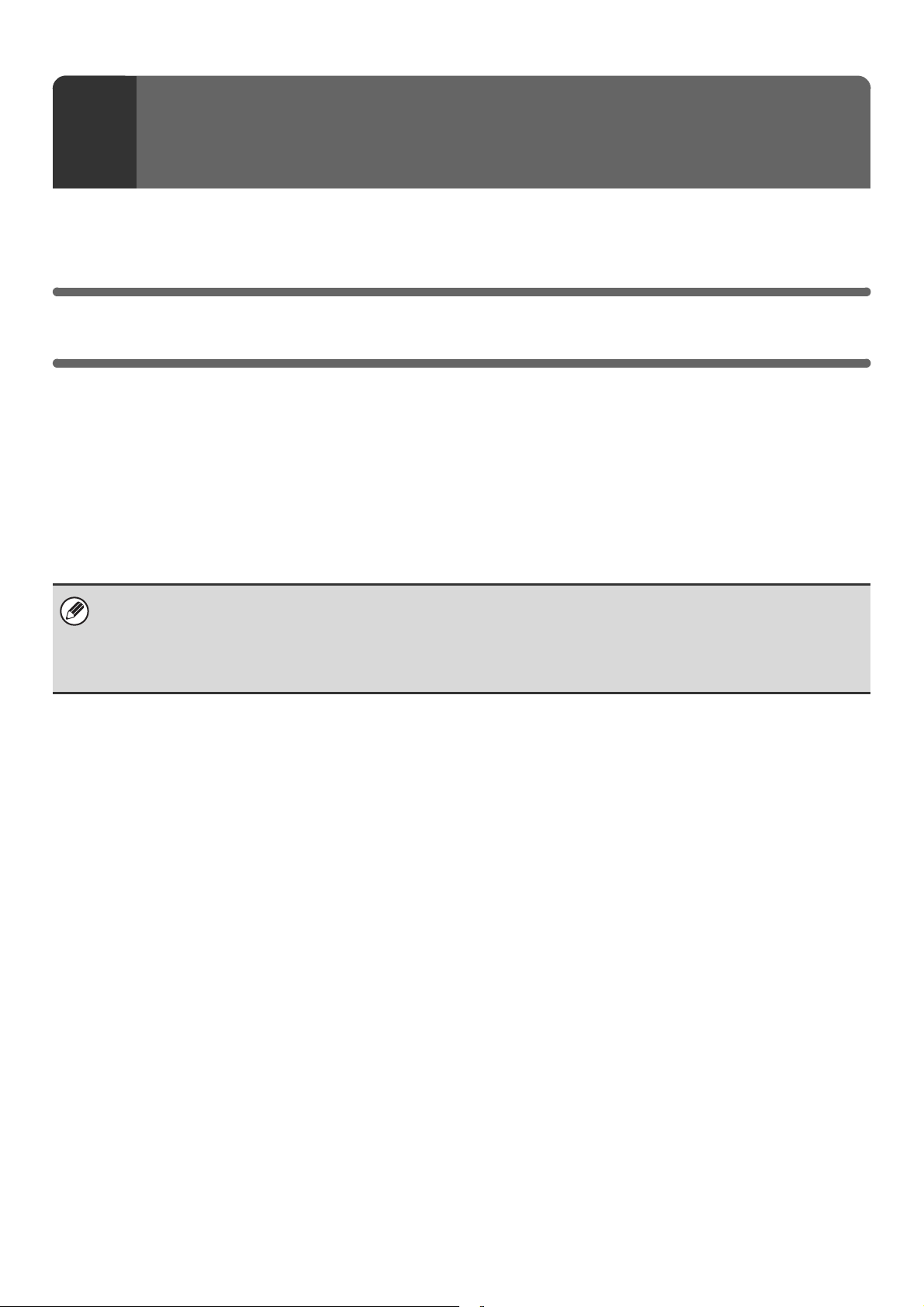
A SZOFTVER TELEPÍTÉSE ELŐTT
1
Ez a fejezet bemutatja azokat a szoftver programokat, amelyek elérhetővé teszik a gép nyomtató és szkenner funkcióit,
a szoftvereket tartalmazó CD-ROM-okat és az oldalakat, amelyeken a telepítési leírások találhatók.
CD-ROM-OK ÉS SZOFTVER
A géppel használható szoftver a géphez és bővítő készletekhez tartozó CD-ROM-okon található.
A szoftver telepítése előtt ellenőrizze, hogy az Ön által használt számítógép és a gép megfelel-e
a "RENDSZERKÖVETELMÉNYEK ELLENŐRZÉSE" (4. oldal) részben leírt rendszerkövetelményeknek.
SZOFTVER CD-ROM
X A géphez tartozó "Software CD-ROM"
A "Software CD-ROM" tartalmazza a nyomtató meghajtót és egyéb szoftvereket. A "Software CD-ROM" 2 lemezt tartalmaz.
• A CD-ROM nem tartalmaz szoftvert a Mac OS 9.0 - 9.2.2/X v10.2.8/X v10.3.9 verziókhoz.
Lépjen kapcsolatba viszonteladójával vagy a legközelebbi szerviz képviselettel, ha Mac OS 9.0 - 9.2.2/X v10.2.8/X v10.3.9
verzióhoz szeretne szoftvert.
• A CD-ROM nem tartalmaz nyomtató illesztőprogramot a PCL5c típushoz. Lépjen kapcsolatba viszonteladójával vagy a
legközelebbi szerviz képviselettel, ha PCL5c típushoz szeretne nyomtató illesztőprogramot.
Disc 1
Szoftver (Windows)
• Nyomtató meghajtó
Lehetővé teszi a gép nyomtatóként való használatát.
- PCL6 nyomtató meghajtó
A gép támogatja a Hewlett-Packard PCL6 lapleíró nyelveket.
- PS nyomtató meghajtó
Ez a nyomtató meghajtó támogatja az Adobe Systems Incorporated által kifejlesztett PostScript 3 lapleíró
nyelvet.
- PPD illesztőprogram
A PPD illesztőprogram lehetővé teszi, hogy a gép a standard Windows PS nyomtató meghajtót használja.
☞ HA A GÉP HÁLÓZATHOZ VAN CSATLAKOZTATVA (8. oldal)
☞ HA A GÉP USB KÁBELEN KERESZTÜL FOG CSATLAKOZNI (17. oldal)
• Printer Status Monitor (csak akkor használható, ha a gép hálózathoz van csatlakoztatva)
Ez teszi lehetővé a gép állapotának ellenőrzését a számítógép képernyőjén.
☞ PRINTER STATUS MONITOR TELEPÍTÉSE (25. oldal)
Szoftver (Macintosh)
• PPD fájl
Egy nyomtató leíró fájl, amely lehetővé teszi, hogy a gépet PostScript 3 kompatibilis nyomtatóként használja.
A PS3 bővítő készlet szükséges a gép Macintosh környezetű használatához.
☞ MAC OS X (32. oldal)
☞ MAC OS 9.0 - 9.2.2 (37. oldal)
2
Page 5
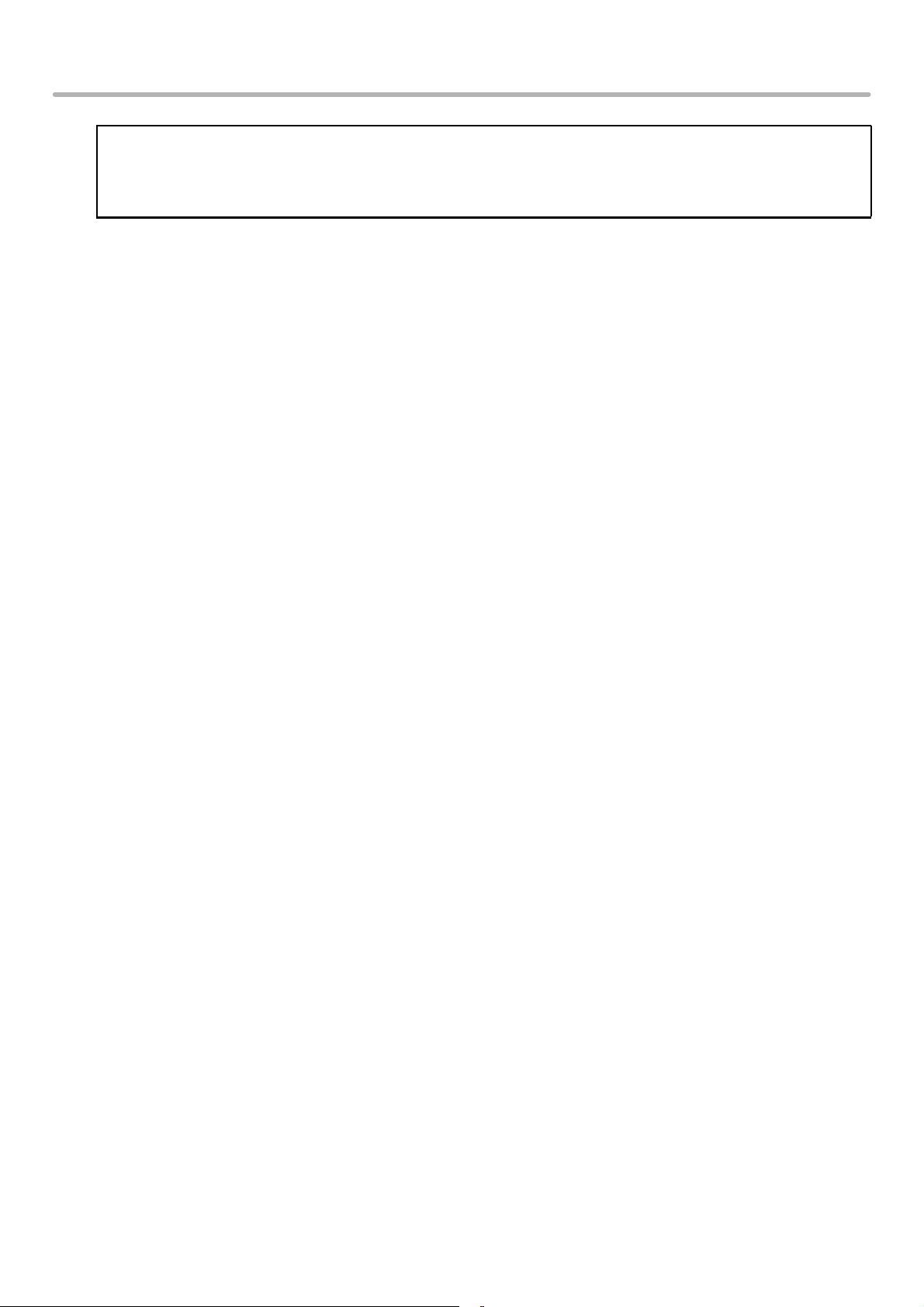
CD-ROM-OK ÉS SZOFTVER
• A PS3 bővítő készlet szükséges a gép nyomtatóként való használatához Macintosh környezetben.
Továbbá, a nyomtató funkció csak akkor használható, ha a gép hálózathoz van csatlakoztatva. A nyomtató
funkció nem használható, ha a gép USB kábellel van csatlakoztatva.
• A Lapolvasó illesztőprogram és a PC-Fax illesztőprogram nem használható Macintosh környezetben.
Disc 2
Szoftver (Windows)
• PC-Fax illesztőprogram
Lehetővé teszi, hogy számítógépről küldjön fájlt ugyanazzal a műveletsorral, mint amit egy fájl kinyomtatásához
használ. (Ha a fax opció telepítve lett.)
A PC-Fax illesztőprogram az Internet fax bővítő készletben található CD-ROM segítségével akkor is telepíthető, ha
a fax funkció nincs telepítve, hogy lehetővé tegye a számítógépről történő fájlküldést Internet faxként ugyanúgy,
ahogyan egy fájlt kinyomtat.
☞ A NYOMTATÓ MEGHAJTÓ / PC-FAX ILLESZTŐPROGRAM TELEPÍTÉSE (8. oldal)
• Lapolvasó illesztőprogram (TWAIN illesztőprogram)
(csak akkor használható, ha a gép hálózathoz van csatlakoztatva)
Lehetővé teszi a gép lapolvasó funkció TWAIN kompatibilis szoftveralkalmazásból történő használatát.
☞ A LAPOLVASÓ ILLESZTŐPROGRAM TELEPÍTÉSE (26. oldal)
TOVÁBBI CD-ROM-OK
X A PS3 bővítő készlethez tartozó "PRINTER UTILITIES" CD-ROM
(Windows/Macintosh)
Ez tartalmazza a kijelző betűtípust a PS nyomtató meghajtóval történő használathoz.
(Telepítse a PS nyomtató meghajtót és a Macintosh PPD fájlt a "Software CD-ROM"-ról.)
☞ KIJELZŐ BETŰTÍPUS TELEPÍTÉSE (28. oldal)
X Az Internet fax bővítő készlethez tartozó "PRINTER UTILITIES" CD-ROM
(Windows)
Ezzel a CD-ROM-mal telepítheti a PC-Fax illesztőprogramot a "Software CD-ROM"-on, hogy használni tudja
Internet faxok küldéséhez (PC-I-Fax funkció).
Ha használni akarja a PC-I-Fax funkciót, először telepítse a PC-Fax illesztőprogramot a "Software CD-ROM"-ról,
majd futtassa le a telepítőprogramot erről a CD-ROM-ról. Ha a PC-Fax illesztőprogram már telepítve lett, csak a
telepítőprogramot futtassa le. (Nem szükséges a PC-Fax illesztőprogram újratelepítése.)
☞ A NYOMTATÓ MEGHAJTÓ / PC-FAX ILLESZTŐPROGRAM TELEPÍTÉSE (8. oldal)
X "Sharpdesk/Network Scanner Utilities" CD-ROM (Windows)
Olyan szoftvert tartalmaz, amely segítséget nyújt ahhoz, hogy a gépen beolvasott képekből a lehető legtöbbet
hozza ki. A szoftver tartalmazza a "Sharpdesk"-et, ami egy számítógépes dokumentumkezelő szoftver, amely
lehetővé teszi a beolvasott képek és számos alkalmazás használatával létrehozott fájlok integrált kezelését.
A "Lapolvasás az Asztalra" szkenner funkció használatához a "Network Scanner Tool"-t telepíteni kell
a CD-ROM-ról.
A szoftver rendszerkövetelményeire vonatkozó információkhoz olvassa el a kézikönyvet (PDF formátum) vagy
a Readme fájlt a CD-ROM-on. A szoftver telepítéséhez és használatához olvassa el a "Információs útmutatót".
3
Page 6
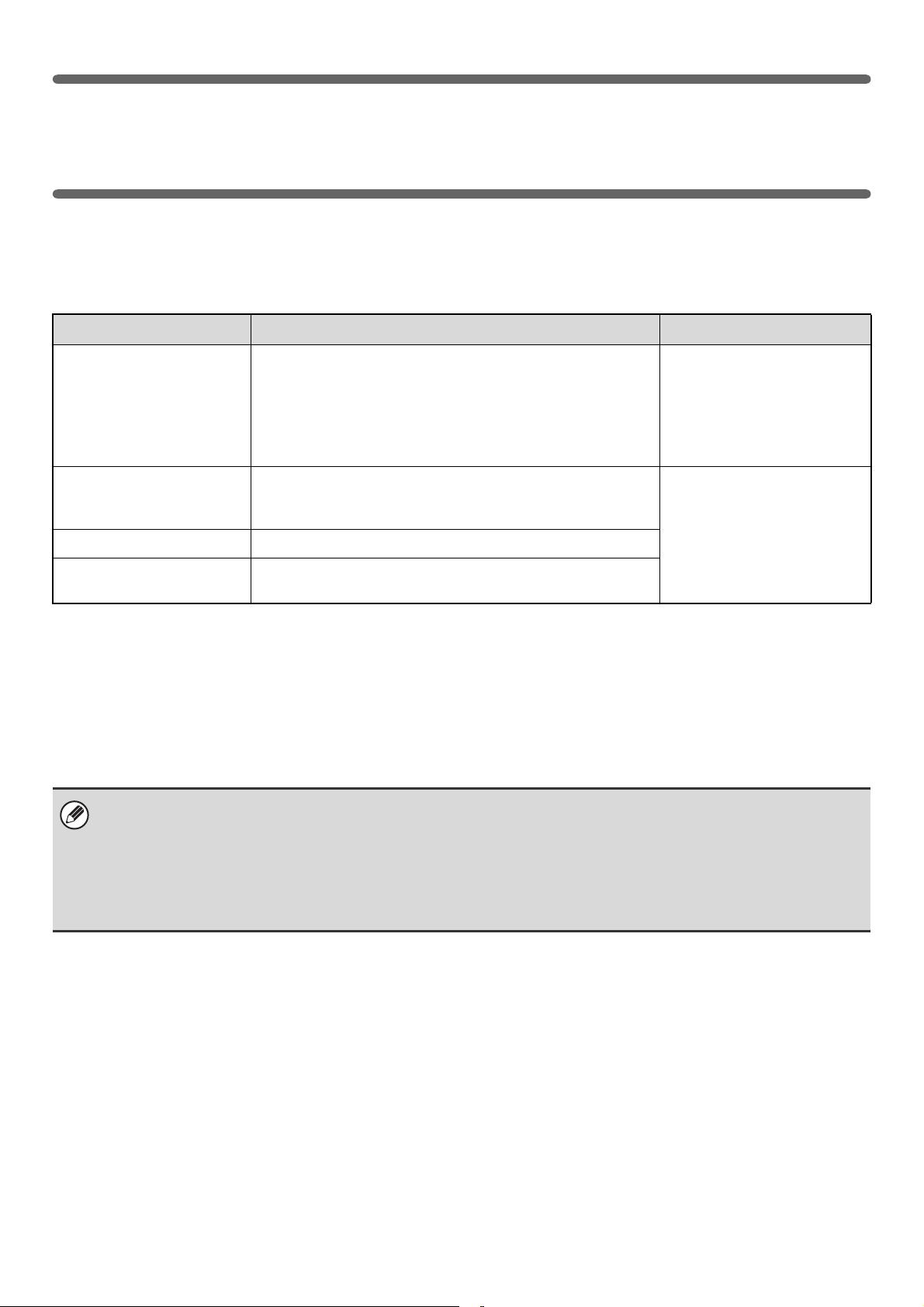
RENDSZERKÖVETELMÉNYEK
ELLENŐRZÉSE
RENDSZERKÖVETELMÉNYEK
A kézikönyvben bemutatott szoftver telepítése előtt ellenőrizze, hogy számítógépe megfelel-e az alábbi
követelményeknek.
Windows Macintosh*
Operációs rendszer Windows 2000, Windows XP*1,
Windows Server 2003*
Windows Server 2008*
Számítógép típus IBM PC/AT kompatibilis számítógép
10Base-T/100Base-TX/1000Base-T LAN kártyával vagy
standard USB 2.0*
Kijelző 1024 x 768 pont és 16 bit szín vagy magasabb
Egyéb hardver
követelmények
*1 Tartalmazza a 64 bites verziót.
*2 A gép USB 2.0 portja csak akkor éri el az USB2.0 (Nagysebességű) szabványban megadott sebességet, ha
a Microsoft USB 2.0 illesztőprogram előzetesen telepítve lett a számítógépen, vagy ha telepítve lett az USB 2.0
illesztőprogram Windows 2000 Professional/XP/Vista/7, amelyet a Microsoft biztosít a "Windows Update" által.
*3 Kompatibilis azokkal a típusokkal, amelyeken Windows 2000, Windows XP, Windows Server 2003, Windows Vista,
Windows Server 2008 vagy Windows 7 operációs rendszer van telepítve, és amelyek alaptartozéka egy USB
interfész.
*4 Nem használható, ha a gép USB kábellel csatlakozik. A PC-Fax illesztőprogram és a Lapolvasó illesztőprogram nem
használható.
Olyan környezet, amelyben a fenti operációs rendszerek
egyike tökéletesen működik.
1
, Windows Vista*1,
1
, Windows 7*
2
/1.1*3 porttal.
1
Mac OS 9.0 - 9.2.2,
Mac OS X v10.2.8,
Mac OS X v10.3.9,
Mac OS X v10.4.11,
Mac OS X v10.5 - 10.5.8,
Mac OS X v10.6 - 10.6.2
Olyan környezet, amelyben
a fenti operációs rendszerek
egyike tökéletesen működik
(beleértve a Macintosh
számítógépeket is Intel
processzorral).
4
4
• Mac OS 9.0 - 9.2.2/X v10.2.8/X v10.3.9 felhasználóknak
A CD-ROM nem tartalmaz szoftvert a Mac OS 9.0 - 9.2.2/X v10.2.8/X v10.3.9-hez.
Lépjen kapcsolatba viszonteladójával vagy a legközelebbi szerviz képviselettel, ha Mac OS 9.0 - 9.2.2/X v10.2.8/X v10.3.9
verzióhoz szeretne szoftvert.
• Windows 2000/XP/Server 2003/Vista/Server 2008/7 felhasználóknak
A jelen kézikönyvben bemutatott műveletsorok végrehajtásához, például a szoftver telepítéséhez és a telepítés után
a beállítások konfigurálásához rendszergazda jogosultság szükséges.
Page 7
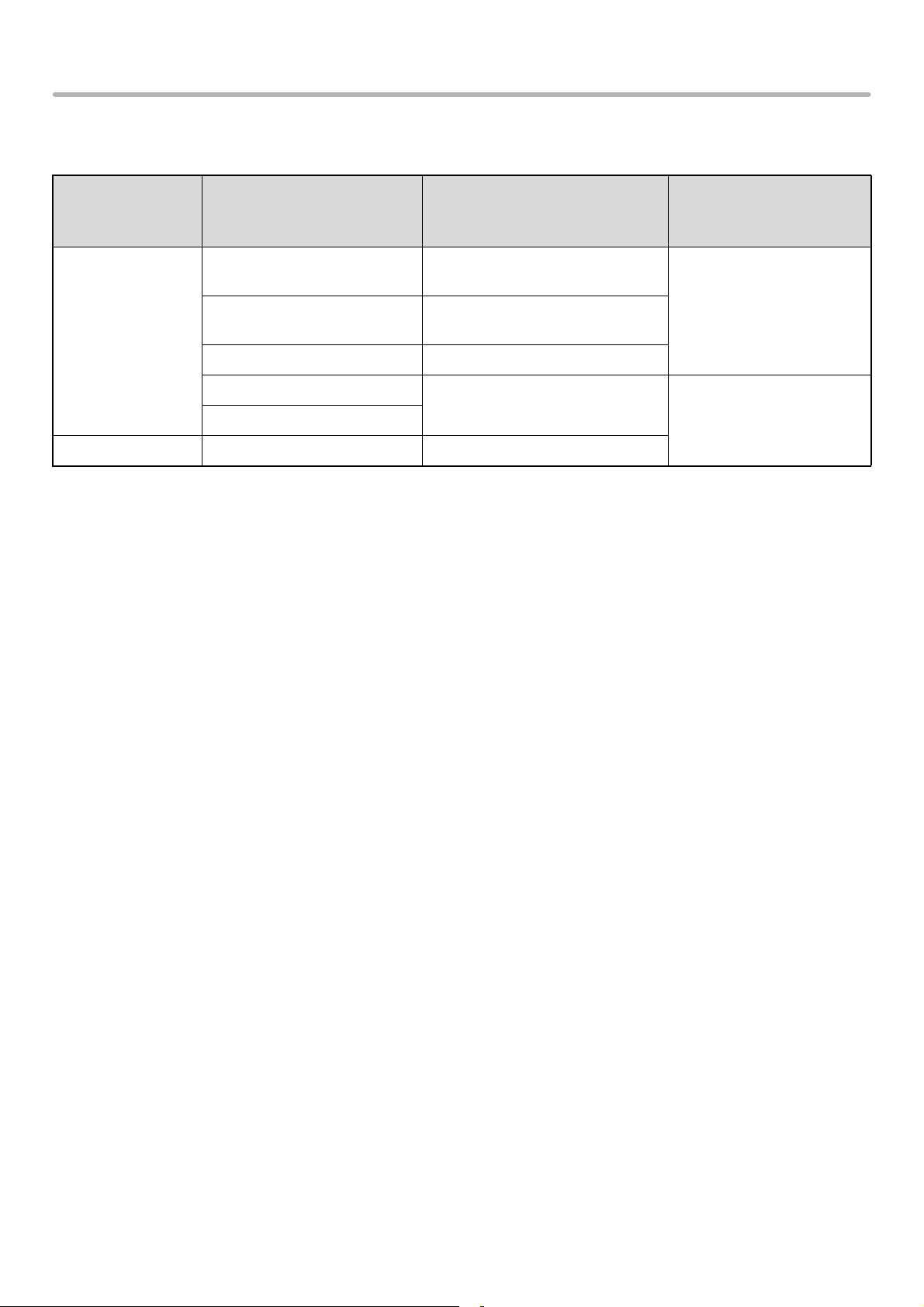
RENDSZERKÖVETELMÉNYEK ELLENŐRZÉSE
SZOFTVER KÖVETELMÉNYEK
A kézikönyvben leírt szoftver használatához az alábbi követelményeknek kell megfelelni.
Operációs
rendszer
környezet*
1
Szoftver Szükséges bővítő készletek Csatlakozási típus*
1
Windows PCL6 nyomtató meghajtó,
PCL5c nyomtató meghajtó
PS nyomtató meghajtó,
PPD illesztőprogram
PC-Fax illesztőprogram Fax bővítő készlet*
Lapolvasó illesztőprogram
Printer Status Monitor
Macintosh Macintosh PPD fájl PS3 bővítő készlet
Standard konfigurációban
használható.
PS3 bővítő készlet
2
Standard konfigurációban
használható.
Hálózat/ USB
Csak hálózat*3 (nem
használható USB csatlakozással)
*1 A szoftvert futtatni nem tudó számítógéptípusokra és operációs rendszerekre vonatkozó információkért olvassa el a
"RENDSZERKÖVETELMÉNYEK" részt (4. oldal).
*2 Ha az Internet fax bővítő készlet telepítve lett, a PC-Fax illesztőprogram frissíthető a "PRINTER UTILITIES"
(NYOMTATÓ ESZKÖZÖK) CD-ROM-ról, hogy lehetővé tegye az illesztőprogram PC-I-Fax illesztőprogramként való
használatát. Ebben az esetben az illesztőprogram a fax bővítő készlet nélkül használható.
*3 A Lapolvasó illesztőprogram és a Printer Status Monitor nem használható IPv6-only hálózatban.
5
Page 8
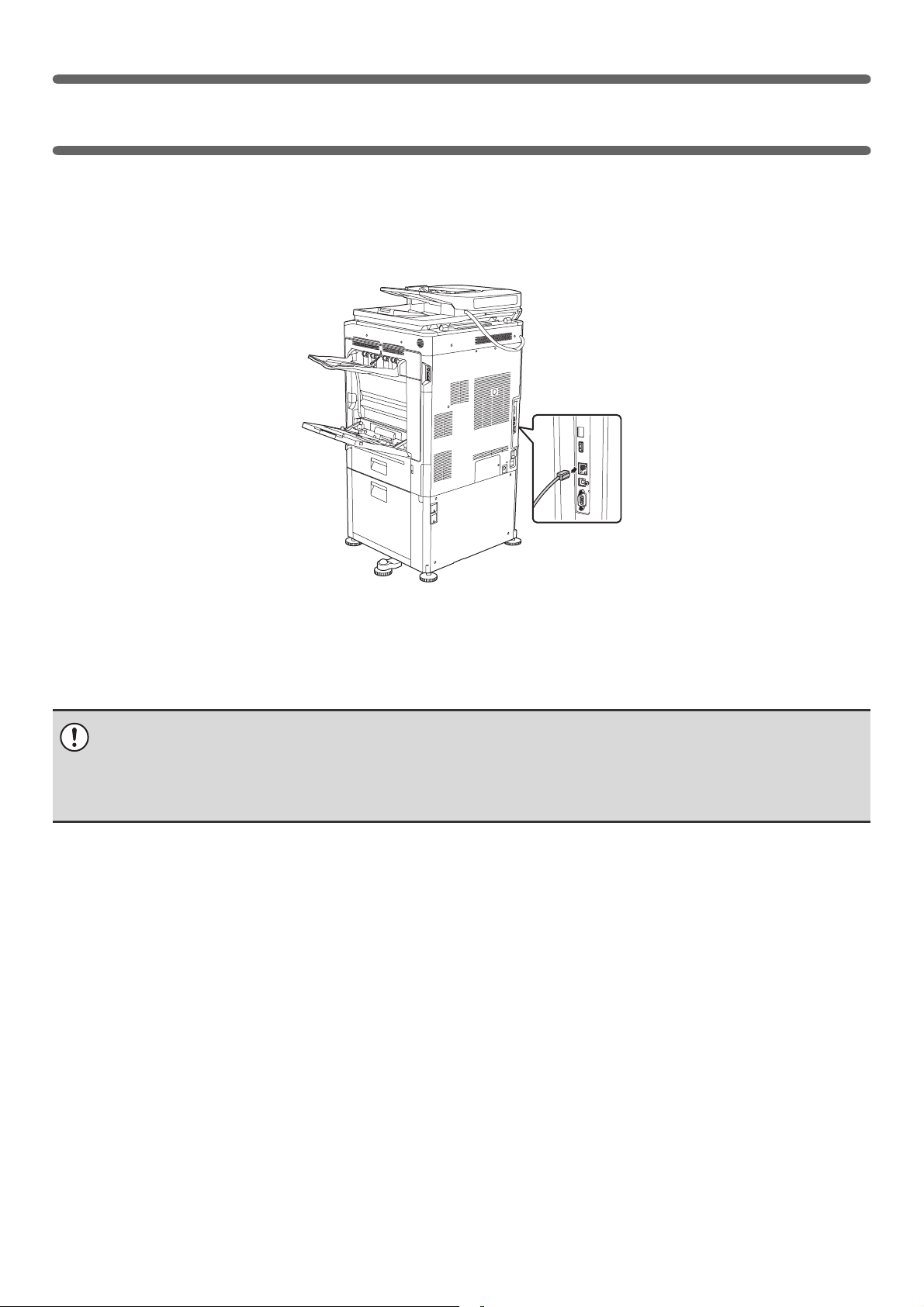
A GÉP CSATLAKOZTATÁSA
CSATLAKOZÁS HÁLÓZATRA
A gép hálózatra történő csatlakoztatásához csatlakoztassa a LAN kábelt a gép hálózati csatlakozójához. Földelt LAN
kábelt használjon.
A gép hálózatra történő csatlakoztatása után konfigurálja az IP címet és az egyéb hálózati beállításokat a szoftver
telepítése előtt. (Az IP cím a gyári alapértelmezett beállítás szerint automatikusan a géphez rendelődik a gép DHCP
környezetben való használatakor.)
Hálózati beállítások konfigurálhatók a "Hálózati beállítások" funkció használatával a gép Rendszerbeállítások
(Rendszergazda) módjában.
• Ha a gépet DHCP környezetben használják, a gép IP címe változhat. Ha ez történik, nem lehet nyomtatni. A probléma
elkerülhető egy WINS szerver használatával, vagy ha a géphez állandó IP címet rendelnek.
• Ez a kézikönyv leírja, hogyan telepítse a szoftvert Windows hálózati környezetben és Macintosh hálózati környezetben.
• Ha a gépet IPv6 hálózatban kívánja használni, az IPv6 beállítást engedélyezni kell a Rendszerbeállítások (rendszergazda)
"Hálózati beállítások" menüjében.
XA gép IP címének ellenőrzése
Ellenőrizheti a gép IP címét, ha kinyomtatja az "Összes egyedi beállítás listája" listát a rendszerbeállításokból.
Nyomja meg a [RENDSZER BEÁLLÍTÁSOK] gombot, nyomja meg a [Listanyomtatás (felhasználó)] gombot, válassza ki
az "Összes Egyedi Beállítás Listája" elemet majd érintse meg a [Nyomtatás] gombot.
A GÉP CSATLAKOZTATÁSA USB KÁBELLEL
(Windows)
A gép USB kábellel csatlakoztatható a számítógéphez, ha a számítógép egy Windows számítógép. (Az USB interfész
a gépen nem használható Macintosh környezetben.)
A gépet és a számítógépet a nyomtató meghajtó telepítése közben kell csatlakoztatni. Ha az USB kábelt a nyomtató meghajtó
telepítése előtt csatlakoztatja, a nyomtató meghajtó nem megfelelően lesz telepítve. Az USB kábel csatlakoztatásának
műveletsorához olvassa el a "HA A GÉP USB KÁBELEN KERESZTÜL FOG CSATLAKOZNI" részt (17. oldal).
6
Page 9
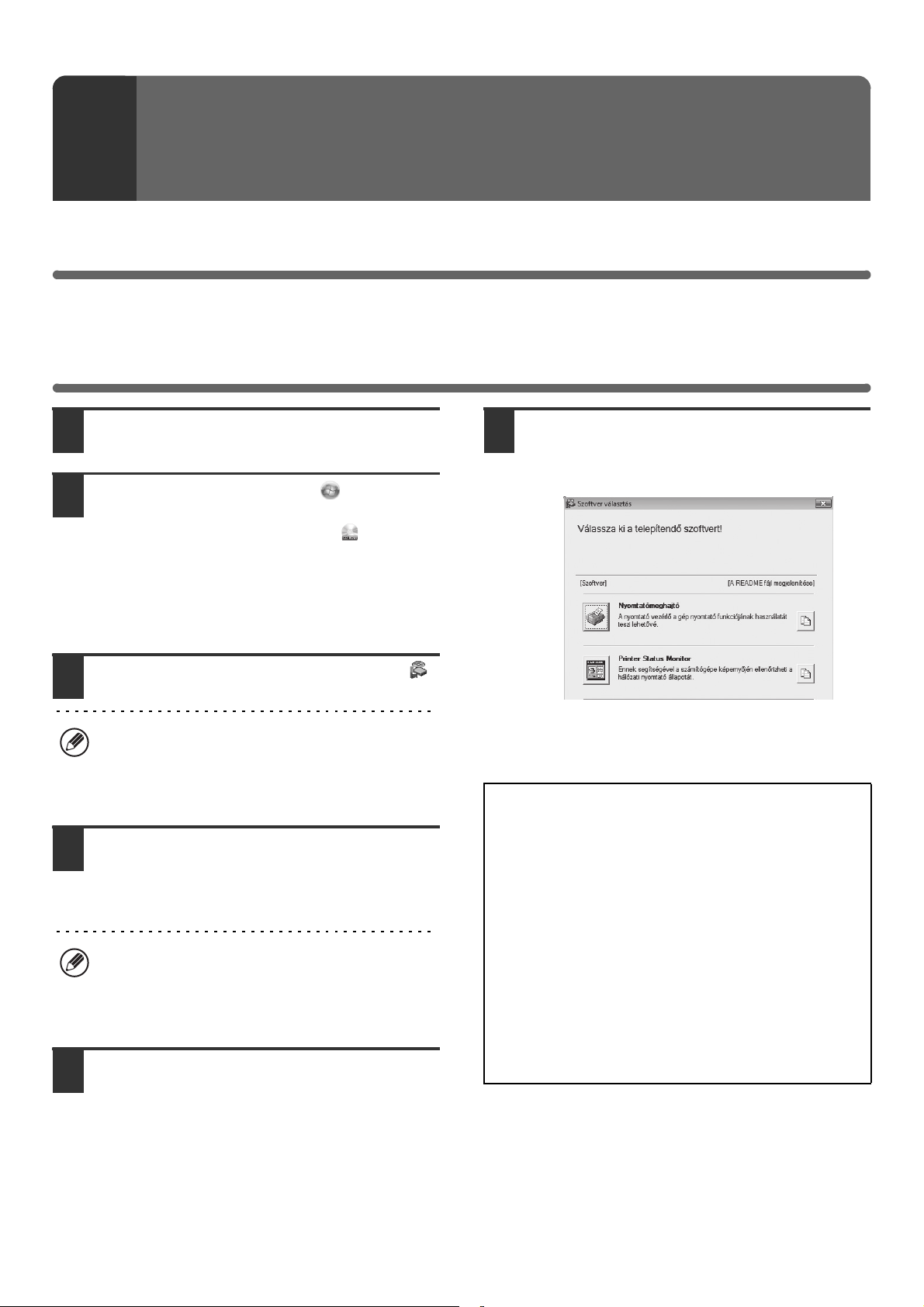
TELEPÍTÉS WINDOWS
2
Ez a rész leírja, hogyan telepítse a szoftvert és konfigurálja a beállításokat ahhoz, hogy a gép nyomtató és szkenner
funkciója használható legyen Windows számítógéppel.
KÖRNYEZETBEN
A SZOFTVERVÁLASZTÁS KÉPERNYŐ
MEGNYITÁSA (MINDEN SZOFTVERHEZ)
Tegye be a "Software CD-ROM" lemezt
1
a számítógép CD-ROM meghajtójába.
Klikkeljen a [Start] gombra ( ), klikkeljen
2
a [Számítógép] elemre, majd duplán
klikkeljen a [CD-ROM] ikonra ( ).
• Windows XP/Server 2003 esetén klikkeljen a [Start]
gombra, klikkeljen a [Sajátgép] elemre, majd duplán
klikkeljen a [CD-ROM] ikonra.
• Windows 2000 esetén duplán klikkeljen a [Sajátgép]
elemre, majd duplán klikkeljen a [CD-ROM] ikonra.
Megjelenik a szoftverválasztás képernyő.
6
A szoftver telepítése előtt klikkeljen [A README fájl
megjelenítése] gombra, és olvassa el a szoftverre
vonatkozó részletes információkat.
Duplán klikkeljen a [Telepítés] ikonra ( ).
3
• Windows 7 esetén: ha megjelenik egy megerősítést
kérő üzenet képernyő, klikkeljen az [Igen] gombra.
• Windows Vista/Server 2008/7 esetén: ha
megjelenik egy megerősítést kérő üzenet képernyő,
klikkeljen az [Engedélyez] gombra.
Megjelenik a "SZOFTVER LICENC"
4
ablak. Fontos, hogy megértse a licenc
megállapodás tartalmát, majd klikkeljen
az [Igen] gombra.
A "SZOFTVER LICENC" megállapodást más nyelven
is megjelenítheti, ha a kívánt nyelvet a Nyelv
menüben kiválasztja. Ha a szoftvert a kiválasztott
nyelven kívánja telepíteni, folytassa a telepítést az
adott nyelven.
Olvassa el az "Üdvözlő" ablakban
5
látható üzenetet, majd klikkeljen a
[Következő] gombra.
* A fenti képernyő az "Disc 1" feliratú CD-ROM
használatakor jelenik meg.
Az ezt követő lépéseket a telepítendő szoftver szerint az
alábbi oldalakon találja.
A NYOMTATÓ MEGHAJTÓ / PC-FAX
ILLESZTŐPROGRAM TELEPÍTÉSE
• HA A GÉP HÁLÓZATHOZ VAN CSATLAKOZTATVA*
- Standard telepítés: 8. oldal
- Egyedi telepítés: 11. oldal
- Telepítés a gép címének megadásával: 13. oldal
- Nyomtatás az IPP funkció és az SSL funkció
használatával: 15. oldal
• HA A GÉP USB KÁBELEN KERESZTÜL FOG
CSATLAKOZNI: 17. oldal
• A GÉP HASZNÁLATA MEGOSZTOTT
NYOMTATÓKÉNT: 21. oldal
PRINTER STATUS MONITOR TELEPÍTÉSE: 25. oldal
A LAPOLVASÓ ILLESZTŐPROGRAM TELEPÍTÉSE:
26.oldal
* Ha a gépet IPv6 hálózatban használja, olvassa el a
"Telepítés a gép címének megadásával" részt (13. oldal).
7
Page 10
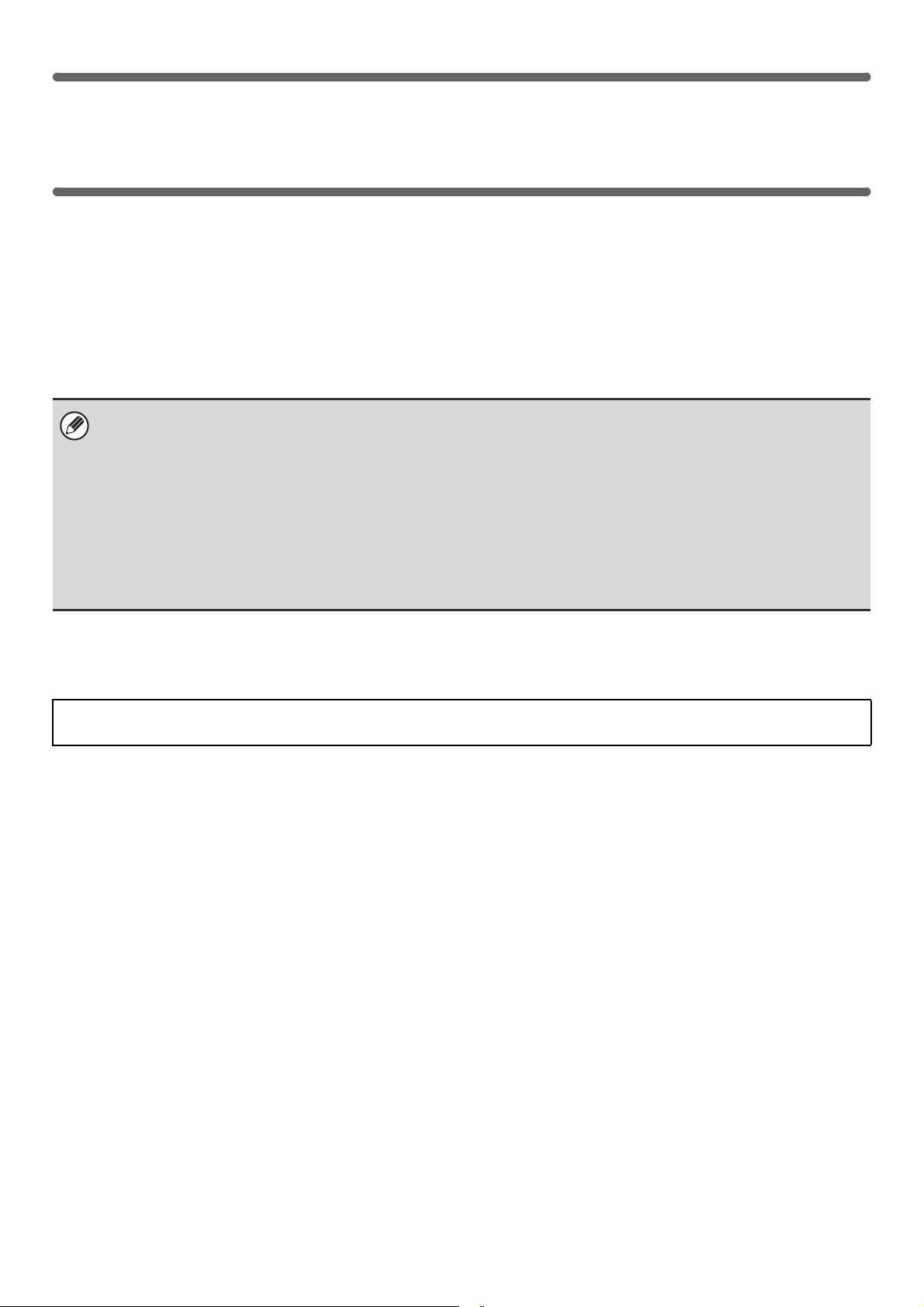
A NYOMTATÓ MEGHAJTÓ / PC-FAX
ILLESZTŐPROGRAM TELEPÍTÉSE
A nyomtató meghajtó vagy a PC-Fax illesztőprogram telepítéséhez kövesse az ebben a részben olvasható megfelelő
műveletsorokat attól függően, hogy a gép hálózathoz csatlakozik vagy USB kábellel van csatlakoztatva.
☞ HA A GÉP USB KÁBELEN KERESZTÜL FOG CSATLAKOZNI (17. oldal)
HA A GÉP HÁLÓZATHOZ VAN CSATLAKOZTATVA
Ez a rész leírja, hogyan telepítse a nyomtató meghajtót és a PC-Fax illesztőprogramot, ha a gép Windows hálózathoz
van csatlakoztatva (TCP/IP hálózat).
Használható operációs rendszerek: Windows 2000*/XP*/Server 2003*/Vista*/Server 20008*/7*
* Rendszergazda jogosultságok szükségesek a szoftver telepítéséhez.
• A PS nyomtató meghajtó vagy a PPD illesztőprogram használatához szükséges a PS3 bővítő készlet.
• A gépre történő nyomtatáshoz az Interneten keresztül az IPP funkció használatával, ha a gép egy távoli helyen lett
telepítve, vagy az SSL (titkosított kommunikáció) funkció használatával történő nyomtatáshoz olvassa el a "Nyomtatás az
IPP funkció és az SSL funkció használatával" részt (15. oldal), és telepítse a nyomtató meghajtót vagy a PC-Fax
illesztőprogramot.
• Ha a gép IPv6-only hálózathoz csatlakozik
A szoftver nem telepíthető a gép címének felismerésével a telepítőprogramból. Ha a szoftvert a "Telepítés a gép címének
megadásával" részben leírtak szerint (13. oldal) telepítette, módosítsa a portot a "Váltás standard TCP/IP portra" részben
leírtak szerint (30. oldal).
•A telepítési műveletsor ebben a részben a nyomtató meghajtóra és a PC-Fax illesztőprogramra egyaránt vonatkozik, bár a
leírás középpontjában a nyomtató meghajtó áll.
X Standard telepítés
Ha "A SZOFTVERVÁLASZTÁS KÉPERNYŐ MEGNYITÁSA (MINDEN SZOFTVERHEZ)" (7. oldal) 6. lépésében
megjelenik a szoftverválasztási képernyő, hajtsa végre az alábbi lépéseket.
Standard telepítés esetén a PCL nyomtató meghajtó kerül telepítésre.
Ha a telepítés során választani szeretne nyomtató meghajtót, használja a speciális telepítést (11. old).
8
Page 11
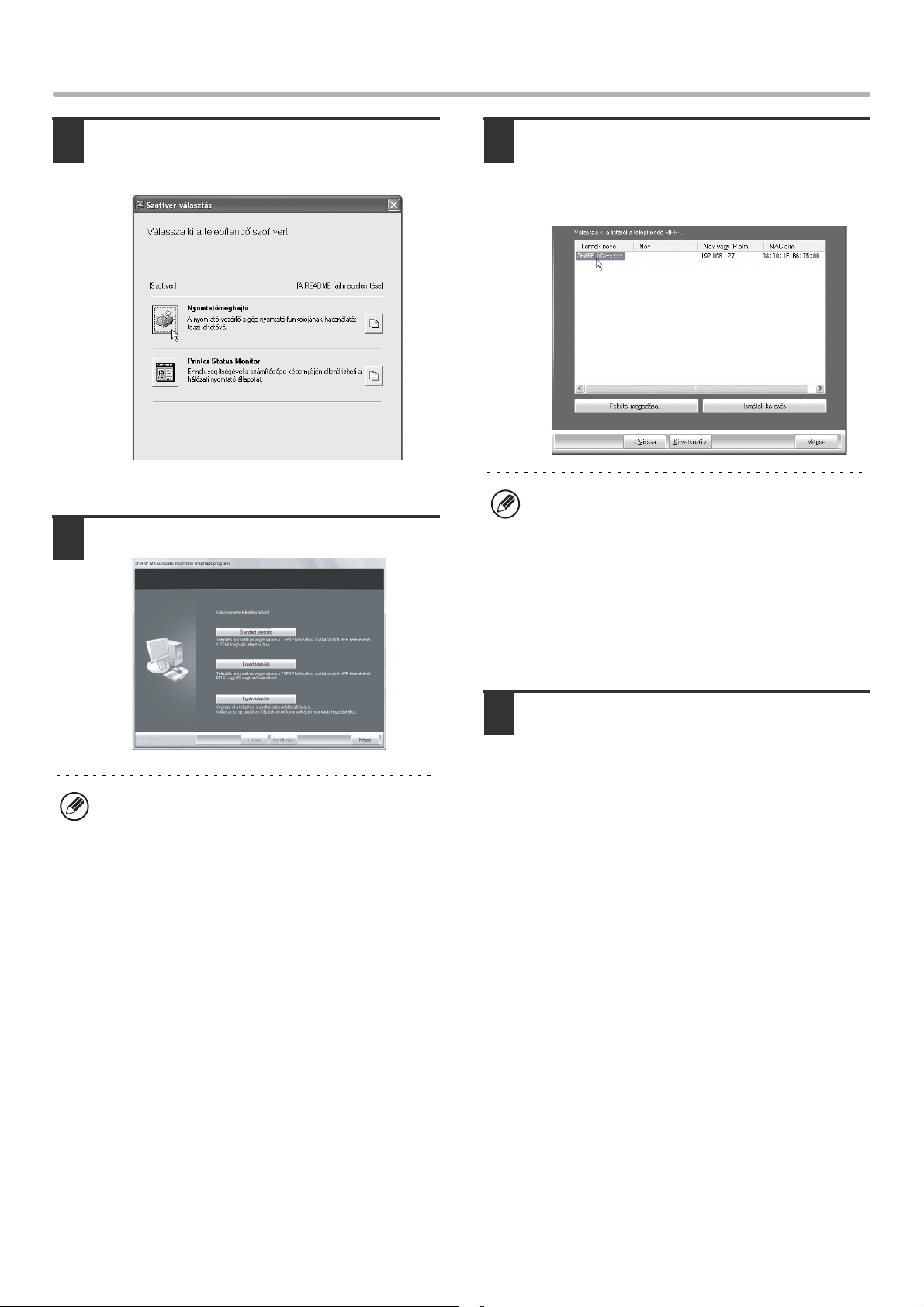
A NYOMTATÓ MEGHAJTÓ / PC-FAX ILLESZTŐPROGRAM TELEPÍTÉSE
Klikkeljen a [Nyomtatómeghajtó] gombra.
1
A PC-Fax illesztőprogram telepítéséhez klikkeljen a [PC-Fax
illesztőprogram] gombra a "Disc 2" feliratú CD-ROM-on.
* A fenti képernyő az "Disc 1" feliratú CD-ROM
használatakor jelenik meg.
Klikkeljen a [Standard telepítés] gombra.
2
A hálózathoz csatlakoztatott
3
nyomtatókat a program felismeri.
Válassza ki a gépet, és klikkeljen a
[Következő] gombra.
• Ez a képernyő nem jelenik meg, ha csak 1 eszköz
található a keresési eredményekben.
• Ha a gépet nem találta meg a program, ellenőrizze,
hogy a gép be van-e kapcsolva és csatlakoztatva
van-e a hálózathoz, majd klikkeljen az [Ismételt
keresés] gombra.
• Ha ráklikkel a [Feltétel megadása] gombra, a gépet
a gép nevének (kiszolgáló név) vagy IP címének
megadásával is megkeresheti.
☞ A gép IP címének ellenőrzése (6. oldal)
Ha az [Egyedi telepítés]-t választja, az alábbi elemek
bármelyikét módosíthatja. Ha a [Standard telepítés]-t
választja, a telepítés az alábbiakban leírtak szerint fog
zajlani.
• Gépcsatlakozási mód: LPR közvetlen nyomtatás
(automatikus keresés)
• Nyomtató meghajtó: PCL6 (Az [Egyedi telepítés]
opció kiválasztása esetén kiválaszthatja a telepíteni
kívánt nyomtató meghajtót.)
• Beállítás alapértelmezett nyomtatóként: Igen
(kivéve a PC-Fax illesztőprogram)
• Nyomtató meghajtó neve: Nem módosítható
• PCL nyomtató kijelző betűtípus: Telepítve
Ha az [Egyedi telepítés]-t választotta, válassza az
[LPR közvetlen nyomtatás (automatikus keresés)]-t,
és klikkeljen a [Következő] gombra.
Ha mást választ, mint az [LPR közvetlen nyomtatás
(automatikus keresés)], olvassa el az alábbi oldalakat:
LPR közvetlen nyomtatás (cím megadása): 13. oldal
•
• IPP: 15. oldal
• Megosztott nyomtató: 21. oldal
• Erre a számítógépre csatlakoztatva: 17. oldal
Megjelenik egy megerősítés ablak.
4
Ellenőrizze a tartalmát, majd klikklejen
a [Következő] gombra.
9
Page 12
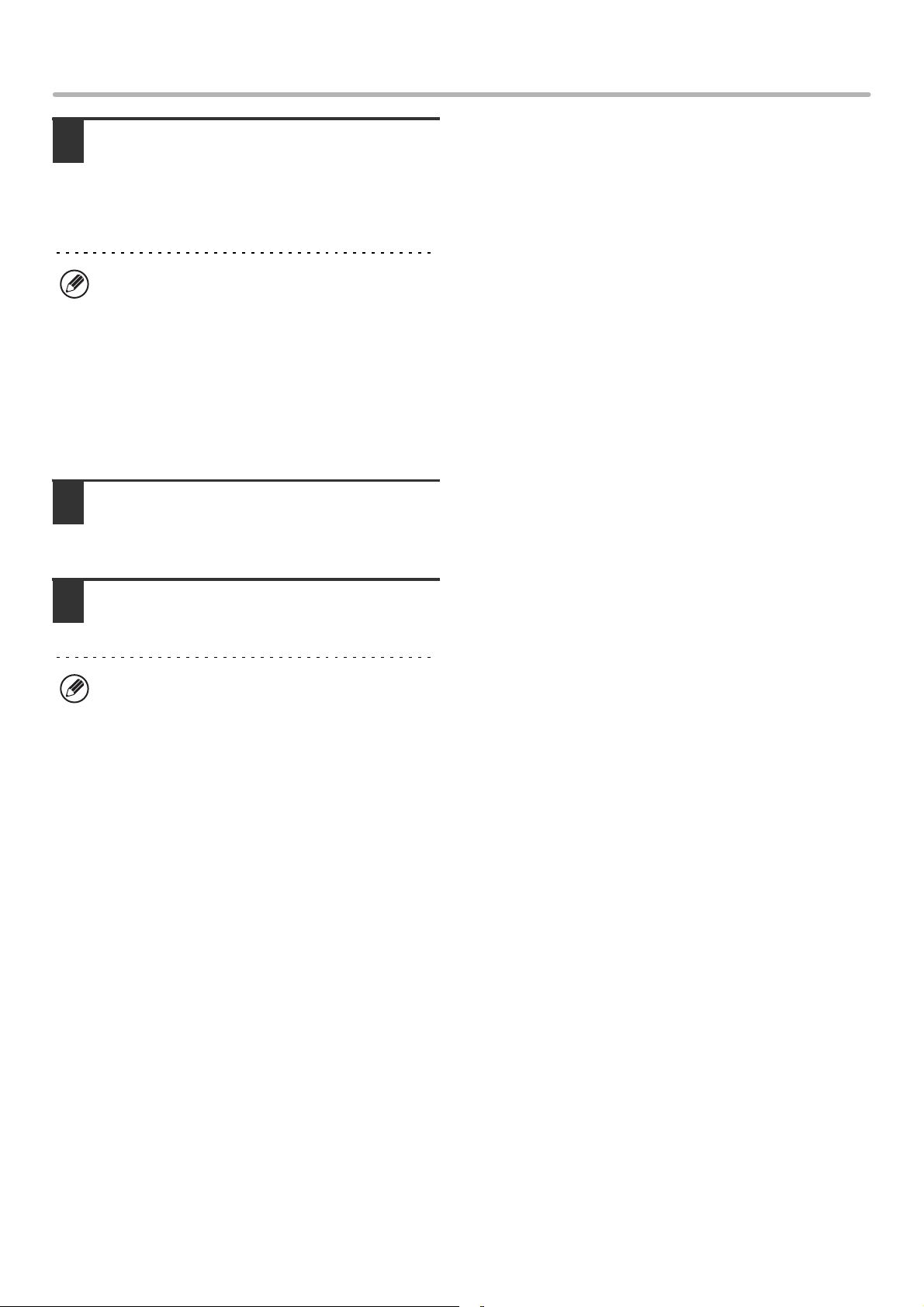
A NYOMTATÓ MEGHAJTÓ / PC-FAX ILLESZTŐPROGRAM TELEPÍTÉSE
Kövesse a képernyőn megjelenő
5
utasításokat.
Olvassa el az üzenetet a megjelenő ablakban, és
klikkeljen a [Következő] gombra. A telepítés
megkezdődik.
• Ha Windows Vista/Server 2008/7 rendszert
használ
Ha megjelenik egy biztonsági figyelmeztetés ablak,
feltétlenül a [Meghajtó szoftver telepítése] elemre
klikkeljen.
• Windows 2000/XP/Server 2003 operációs
rendszert használatakor
Ha megjelenik egy figyelmeztető üzenet a Windows
logó tesztre vagy a digitális aláírásra vonatkozóan,
klikkeljen a [Folytatás] vagy az [Igen] gombra.
Ha megjelenik a telepítés befejezését
6
jelző képernyő, klikkeljen az [OK]
gombra.
Klikkeljen a [Bezár] gombra a 1. lépés
7
ablakában.
A telepítés után megjelenhet egy üzenet, amely a
számítógép újraindítását kéri. Ha ez az üzenet
megjelenik, klikkeljen az [Igen] gombra a számítógép
újraindításához.
Ezzel a telepítés befejeződött.
• A telepítés után olvassa el "A NYOMTATÓ
MEGHAJTÓ KONFIGURÁLÁSA A GÉPRE
TELEPÍTETT OPCIÓKHOZ" részt (22. oldal) a
nyomtató meghajtó beállításainak konfigurálásához.
• Ha a PS nyomtató meghajtót vagy a PPD
illesztőprogramot telepítette, a PS kijelző betűtípus a
PS3 bővítő készlethez tartozó "PRINTER UTILITIES"
CD-ROM-ról telepíthető. Olvassa el a "KIJELZŐ
BETŰTÍPUS TELEPÍTÉSE" részt (28. oldal).
• Ha a gépet nyomtató szerverként használja (ha a gép
megosztott nyomtatóként van konfigurálva), olvassa el
"A GÉP HASZNÁLATA MEGOSZTOTT
NYOMTATÓKÉNT" részt (21. oldal), hogy a nyomtató
meghajtót minden egyes kliens számítógépre
telepítse.
10
Page 13
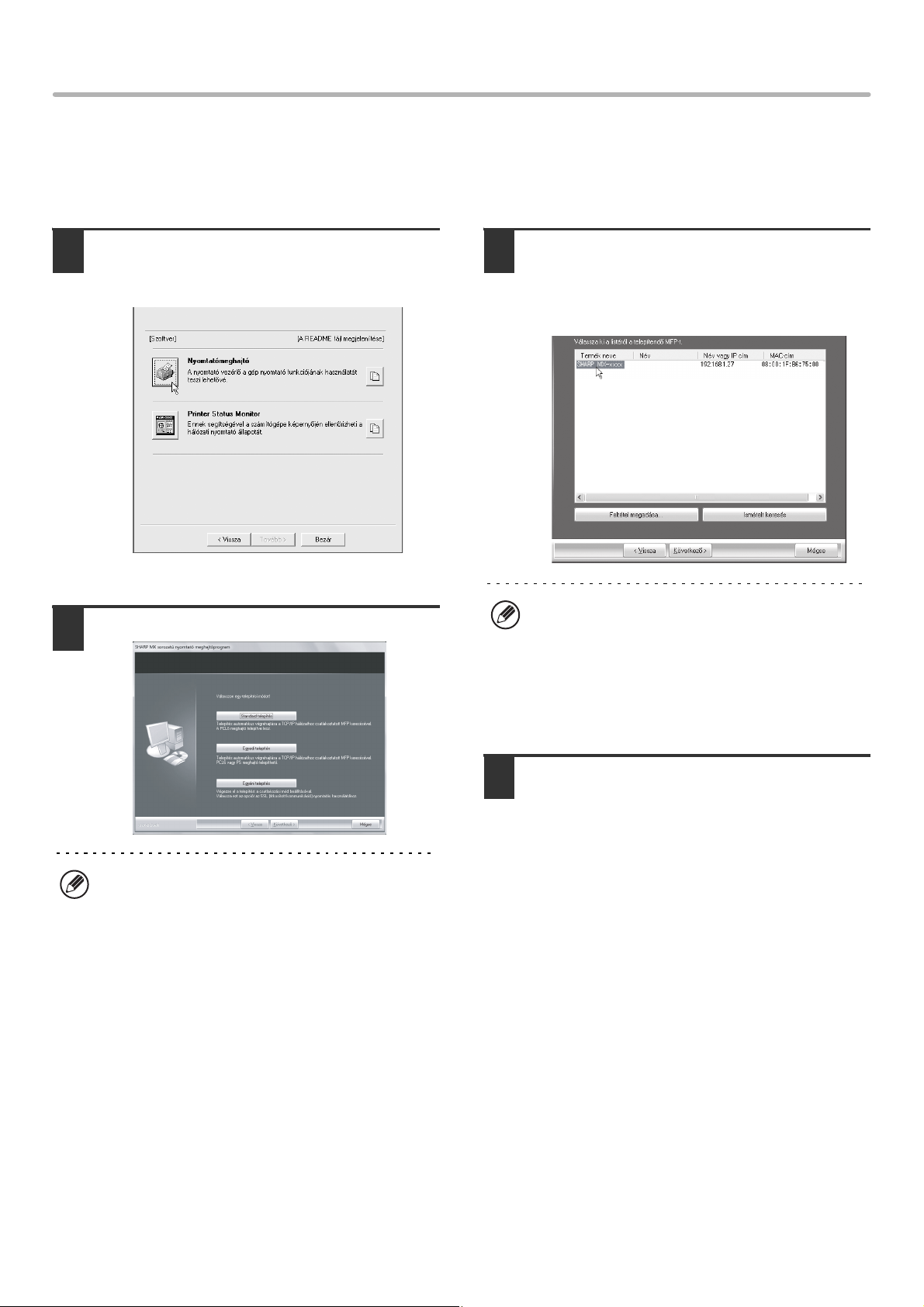
A NYOMTATÓ MEGHAJTÓ / PC-FAX ILLESZTŐPROGRAM TELEPÍTÉSE
X Egyedi telepítés
Speciális telepítés esetén kiválaszthatja a telepíteni kívánt nyomtató meghajtót.
Ha "A SZOFTVERVÁLASZTÁS KÉPERNYŐ MEGNYITÁSA (MINDEN SZOFTVERHEZ)" (7 oldal) 6. lépésében
megjelenik a szoftverválasztási képernyő, hajtsa végre az alábbi lépéseket.
Klikkeljen a [Nyomtatómeghajtó] gombra.
1
A PC-Fax illesztőprogram telepítéséhez klikkeljen a [PC-Fax
illesztőprogram] gombra a "Disc 2" feliratú CD-ROM-on.
* A fenti képernyő az "Disc 1" feliratú CD-ROM
használatakor jelenik meg.
Kattintson az [Egyedi telepítés] gombra.
2
A hálózathoz csatlakoztatott
3
nyomtatókat a program felismeri.
Válassza ki a gépet, és klikkeljen a
[Következő] gombra.
• Ha a gépet nem találta meg a program, ellenőrizze,
hogy a gép be van-e kapcsolva és csatlakoztatva
van-e a hálózathoz, majd klikkeljen az [Ismételt
keresés] gombra.
• Ha ráklikkel a [Feltétel megadása] gombra, a gépet
a gép nevének (kiszolgáló név) vagy IP címének
megadásával is megkeresheti.
☞
A gép IP címének ellenőrzése (6. oldal)
Ha az [Egyedi telepítés]-t választja, az alábbi elemek
bármelyikét módosíthatja. Ha a [Standard telepítés]-t
választja, a telepítés az alábbiakban leírtak szerint fog
zajlani.
• Gépcsatlakozási mód:
LPR közvetlen nyomtatás (Automatikus keresés)
• Beállítás alapértelmezett nyomtatóként:
Igen (kivéve a PC-Fax illesztőprogramot)
• Nyomtató meghajtó neve: Nem módosítható
• PCL nyomtató kijelző betűtípus: Telepítve
Ha az [Egyedi telepítés]-t választotta, válassza az
[LPR közvetlen nyomtatás (automatikus keresés)]-t,
és klikkeljen a [Következő] gombra.
Ha mást választ, mint az [LPR közvetlen nyomtatás
(automatikus keresés)], olvassa el az alábbi oldalakat:
•
LPR közvetlen nyomtatás (cím megadása): 13. oldal
• IPP: 15 oldal
• Megosztott nyomtató: 21. oldal
• Erre a számítógépre csatlakoztatva: 17. oldal
Megjelenik egy megerősítés ablak.
4
Ellenőrizze a tartalmát, majd klikklejen
a [Következő] gombra.
11
Page 14
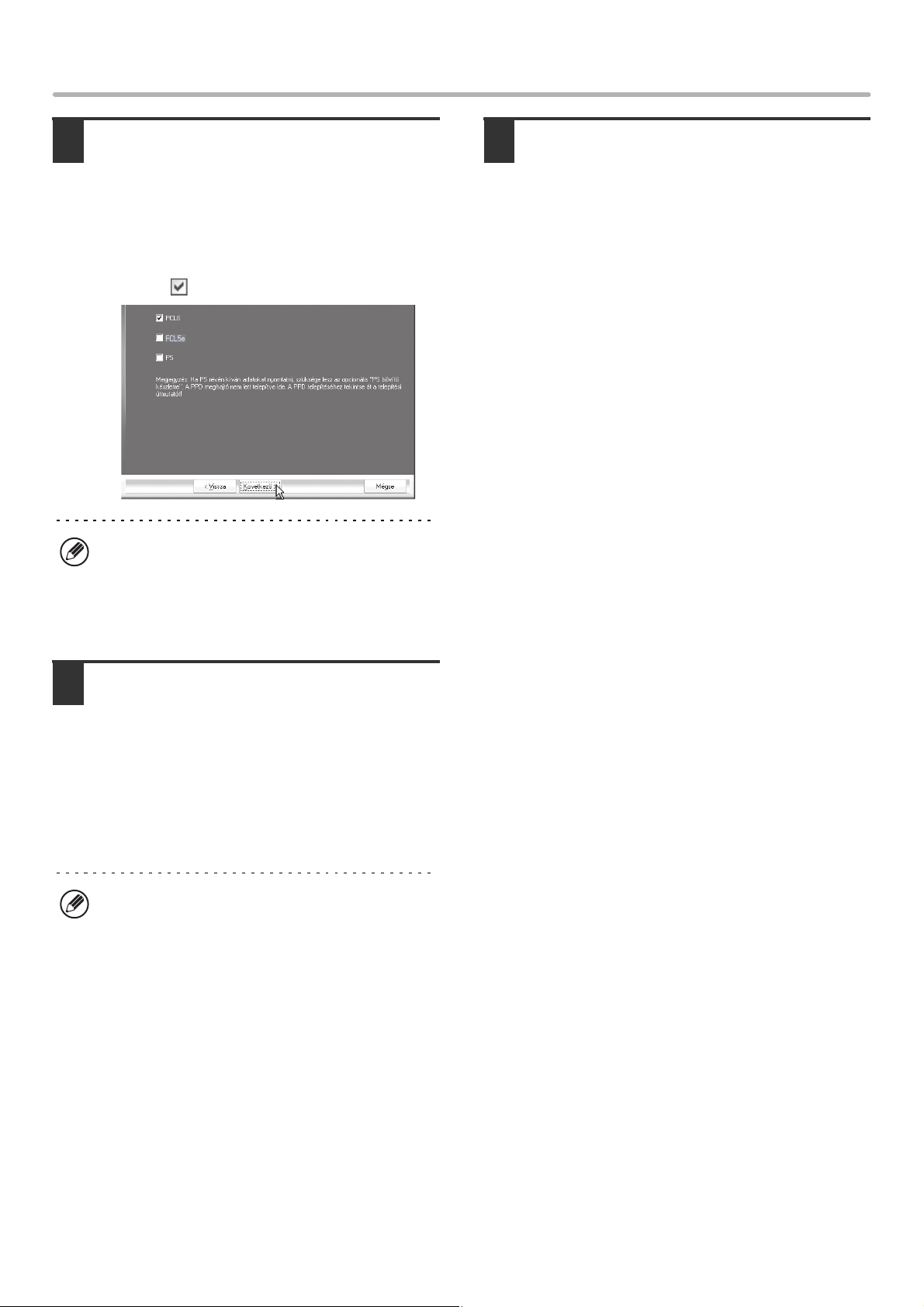
A NYOMTATÓ MEGHAJTÓ / PC-FAX ILLESZTŐPROGRAM TELEPÍTÉSE
Ha megjelenik a
5
nyomtató-illesztőprogram
kiválasztására szolgáló ablak, válassza
a telepíteni kívánt
nyomtató-illesztőprogramot, és
kattintson a [Következő] gombra.
Klikkeljen a telepítendő nyomtató meghajtó négyzetére,
hogy a pipa ( ) megjelenjen.
• Ha a PC-Fax illesztőprogramot telepíti, ez a
képernyő nem jelenik meg. Folytassa a következő
lépéssel.
• A PS nyomtató meghajtó vagy a PPD
illesztőprogram használatához szükséges a PS3
bővítő készlet.
Folytassa a telepítést a "Standard
7
telepítés" 5. lépésével (10 oldal).
Ha a program megkérdezi, hogy
6
akarja-e a nyomtatót alapértelmezett
nyomtatónak beállítani, válasszon, és
klikkeljen a [Következő] gombra.
Ha több illesztőprogramot telepít, válassza ki az
alapértelmezett nyomtatóként használni kívánt nyomtató
meghajtót.
Ha egyik nyomtató meghajtót sem akarja alapértelmezett
nyomtatónak beállítani, válassza a [Nem] gombot.
Ha a 2. lépésben az [Egyedi telepítés] gombra klikkelt,
az alábbi ablak jelenik meg.
• Nyomtatónév ablak
Ha módosítani akarja a nyomtató nevét, adja meg a
kívánt nevet, és klikkeljen a [Következő] gombra.
• A kijelző betűtípus telepítését megerősítő ablak
A kijelző betűtípus telepítéséhez a PCL nyomtató
meghajtó számára, válassza az [Igen]-t, és
klikkeljen a [Következő] gombra.
• Ha a PC-Fax illesztőprogramot telepíti, ez a
képernyő nem jelenik meg. Folytassa a
következő lépéssel.
• Ha nem a PCL nyomtató meghajtót telepíti
(hanem a PS nyomtató meghajtót vagy a PPD
illesztőprogramot), válassza a [Nem]-et, és
klikkeljen a [Következő] gombra.
12
Page 15

A NYOMTATÓ MEGHAJTÓ / PC-FAX ILLESZTŐPROGRAM TELEPÍTÉSE
X Telepítés a gép címének megadásával
Ha a gépet a program nem ismeri fel automatikusan, mert pl. nincs bekapcsolva, a telepítés folytatható, ha megadja a
gép nevét (gazdagép neve) vagy IP címét.
Ha a gépet IPv6 hálózatban használja, miután telepítette a szoftvert az alábbiakban leírtak szerint, módosítsa a portot a
"Váltás standard TCP/IP portra" részben leírtak szerint (30. oldal).
Ha "A SZOFTVERVÁLASZTÁS KÉPERNYŐ MEGNYITÁSA (MINDEN SZOFTVERHEZ)" (7. oldal) 6. lépésében
megjelenik a szoftverválasztási képernyő, hajtsa végre az alábbi lépéseket.
Klikkeljen a [Nyomtatómeghajtó]
1
gombra.
A PC-Fax illesztőprogram telepítéséhez klikkeljen a
[PC-Fax illesztőprogram] gombra a "Disc 2" feliratú
CD-ROM-on.
* A fenti képernyő az "Disc 1" feliratú CD-ROM
használatakor jelenik meg.
Ha a program megkérdezi, hogyan van
3
a nyomtató csatlakoztatva, válassza az
[LPR közvetlen nyomtatás (cím
megadása)] elemet, és klikkeljen a
[Következő] gombra.
Adja meg a gép nevét (állomásnév)
4
vagy IP címét, és klikkeljen a
[Következő] gombra.
☞ A gép IP címének ellenőrzése (6. oldal)
Klikkeljen az [Egyedi telepítés] gombra.
2
Ha a gépet IPv6 hálózatban használja, beírhat
bármilyen számot vagy karaktert.
13
Page 16

A NYOMTATÓ MEGHAJTÓ / PC-FAX ILLESZTŐPROGRAM TELEPÍTÉSE
Ha megjelenik a típusválasztás
5
képernyő, válassza ki a gépe típusának
nevét, és klikkeljen a [Következő]
gombra.
Ha a nyomtató meghajtó választás
6
ablak megjelenik, válassza ki a
telepíteni kívánt nyomtató meghajtót,
és klikkeljen a [Következő] gombra.
Klikkeljen a telepíteni kívánt nyomtató meghajtó
jelölőnégyzetére, hogy a pipa ( ) megjelenjen.
• Ha a PC-Fax illesztőprogramot telepíti, ez a
képernyő nem jelenik meg. Ugorjon a következő
lépésre.
• PS3 bővítő készlet szükséges a PS nyomtató
meghajtó vagy a PPD illesztőprogram
használatához.
Ha megkérdezi a program, hogy
9
telepíti-e a kijelző betűtípust, válasszon
a válaszok közül, és klikkeljen a
[Következő] gombra.
• Ha a SAPL-c nyomtató meghajtó vagy PC-Fax
illesztőprogramot telepíti, ez a képernyő nem jelenik
meg. Ugorjon a következő lépésre.
• Ha nem a PCL nyomtató meghajtót telepíti (hanem a
PS nyomtató meghajtót vagy a PPD
illesztőprogramot), válassza a [Nem]-et, és klikkeljen a
[Következő] gombra.
Kövesse a képernyőn megjelenő
10
utasításokat.
Olvassa el az üzenetet a megjelenő ablakban, és
klikkeljen a [Következő] gombra.
A telepítés megkezdődik.
• Ha Windows Vista/Server 2008/7 rendszert
használ
Ha megjelenik egy biztonsági figyelmeztetés ablak,
feltétlenül a [Meghajtó szoftver telepítése] elemre
klikkeljen.
• Windows 2000/XP/Server 2003 operációs
rendszert használatakor
Ha megjelenik egy figyelmeztető üzenet a Windows
logó tesztre vagy a digitális aláírásra vonatkozóan,
klikkeljen a [Folytatás] vagy az [Igen] gombra.
Ha megjelenik a telepítés befejezését jelző
11
képernyő, klikkeljen az [OK] gombra.
Válasszon, hogy kívánja-e a nyomtatót
7
alapértelmezett nyomtatóként
megjelölni, és klikkeljen a [Következő]
gombra.
Ha több meghajtót telepít, válassza ki az alapértelmezett
nyomtatóként használni kívánt nyomtató meghajtót.
Ha egyik nyomtató meghajtót sem kívánja
alapértelmezett nyomtatónak beállítani, válassza a [Nem]
gombot.
Ha megjelenik a nyomtatónév ablak,
8
klikkeljen a [Következő] gombra.
Ha szeretné megváltoztatni a nyomtató nevét, adja meg
a kívánt nevet.
Klikkeljen a [Bezár] gombra az 1. lépés
12
ablakában.
A telepítés után megjelenhet egy üzenet, amely a
számítógép újraindítását kéri. Ha ez az üzenet
megjelenik, a számítógép újraindításához klikkeljen az
[Igen] gombra.
Ezzel a telepítés befejeződött.
• A telepítés után olvassa el "A NYOMTATÓ
MEGHAJTÓ KONFIGURÁLÁSA A GÉPRE
TELEPÍTETT OPCIÓKHOZ" részt (22. oldal) a
nyomtató meghajtó beállításainak konfigurálásához.
• Ha a PS nyomtató meghajtót vagy a PPD
illesztőprogramot telepítette, a PS kijelző betűtípus a
PS3 bővítő készlethez tartozó "PRINTER UTILITIES"
CD-ROM-ról telepíthető. Olvassa el a "KIJELZŐ
BETŰTÍPUS TELEPÍTÉSE" részt (28. oldal).
• Ha a gépet IPv6 hálózatban használja, olvassa el
[Váltás standard TCP/IP portra] részt (30. oldal) és
módosítsa a portot.
14
Page 17

A NYOMTATÓ MEGHAJTÓ / PC-FAX ILLESZTŐPROGRAM TELEPÍTÉSE
X Nyomtatás az IPP funkció és az SSL funkció használatával
Az IPP funkcióval nyomtathat a gépre hálózaton keresztül HTTP protokoll használatával.
Ha a gép egy távoli helyen van, ez a funkció használható a fax funkció helyett a faxnál jobb minőségű kép
kinyomtatására. Az IPP funkció az SSL (titkos kommunikáció) funkcióval kombinálva is használható a nyomtatási
adatok titkosításához. Ez biztonságos nyomtatást tesz lehetővé, anélkül, hogy aggódni kellene, az hogy adatok
illetéktelen kezekbe kerülhetnek.
Az SSL funkció használatához konfigurálja az "SSL beállítások"-at a gép Rendszerbeállítások (Rendszergazda) módjában.
A beállítások konfigurálásához olvassa el a a Kezelési útmutató "RENDSZERBEÁLLÍTÁSOK" fejezetét.
Ha "A SZOFTVERVÁLASZTÁS KÉPERNYŐ MEGNYITÁSA (MINDEN SZOFTVERHEZ)" (7. oldal) 6. lépésében
megjelenik a szoftverválasztási képernyő, hajtsa végre az alábbi lépéseket.
Klikkeljen a [Nyomtatómeghajtó]
1
gombra.
A PC-Fax illesztőprogram telepítéséhez klikkeljen a
[PC-Fax illesztőprogram] gombra a "Disc 2" feliratú
CD-ROM-on.
* A fenti képernyő az "Disc 1" feliratú CD-ROM
használatakor jelenik meg.
Ha a program megkérdezi, hogyan van
3
a nyomtató csatlakoztatva, válassza az
[IPP]-t, és klikkeljen a [Következő]
gombra.
Ha proxy szervert használ, adja meg a
4
proxy szervert, és klikkeljen a
[Következő] gombra.
A proxy szerver megadásához válassza a [Nyomtatás
proxy kiszolgálón keresztül] elemet, majd adja meg a
[Cím]-et és a [Port szám]-ot.
Klikkeljen az [Egyedi telepítés] gombra.
2
15
Page 18

A NYOMTATÓ MEGHAJTÓ / PC-FAX ILLESZTŐPROGRAM TELEPÍTÉSE
Adja meg a gép elérési útvonalát (URL),
5
és klikkeljen a [Következő] gombra.
Az URL-t az alábbi formátumban adja meg:
Normál formátum:
http://<a gép domain neve vagy IP címe>:631*1/ipp
*1 Általában a "631" számot kell megadni a port
számaként. Ha az IPP port száma módosítva lett a
gépen, adja meg az új port számot.
SSL használatával:
https://< a gép domain neve vagy IP címe >:<port szám*2>/ipp
*2 Általában a port szám, valamint a közvetlenül a port
szám előtt lévő kettőspont ":" elhagyható. Ha az IPP
port az SSL funkcióhoz módosítva lett a gépen, adja
meg az új port számot.
Ha a számítógép és a gép azonos helyi hálózatra
(LAN) van csatlakoztatva, megkeresheti a gépet a
[Keres] gombra klikkeléssel. Megjelenik a gép elérési
útvonala (URL). Válassza ki az útvonalat (URL), és
klikkeljen az [OK] gombra. Visszatér a fenti
képernyőhöz, és a gép útvonala (URL) automatikusan
beíródik.
A telepítés folytatásához hajtsa végre a
6
14. oldal 5 - 12. lépéseit.
Ezzel a telepítés befejeződött.
• A telepítés után olvassa el "A NYOMTATÓ
MEGHAJTÓ KONFIGURÁLÁSA A GÉPRE
TELEPÍTETT OPCIÓKHOZ" részt (22. oldal) a
nyomtató meghajtó beállítások konfigurálásához.
• Ha a PS nyomtató meghajtót vagy a PPD
illesztőprogramot telepítette, a PS kijelző betűtípus a
PS3 bővítő készlethez tartozó "PRINTER UTILITIES"
CD-ROM-ról telepíthető. Olvassa el a "KIJELZŐ
BETŰTÍPUS TELEPÍTÉSE" részt (28. oldal).
16
Page 19

A NYOMTATÓ MEGHAJTÓ / PC-FAX ILLESZTŐPROGRAM TELEPÍTÉSE
HA A GÉP USB KÁBELEN KERESZTÜL FOG CSATLAKOZNI
Használható operációs rendszerek: Windows 2000*/XP*/Server 2003*/Vista*/Server 2008*/7*
* Rendszergazda jogosultságok szükségesek a szoftver telepítéséhez.
• Győződjön meg róla, hogy az USB kábel nincs csatlakoztatva a számítógéphez és a géphez.
Ha a kábel csatlakoztatva van, megjelenik egy Plug-and-Play ablak. Ez esetben az ablak bezárásához klikkeljen a [Törlés]
gombra, és húzza ki a kábelt.
• A PS3 bővítő készlet szükséges a PS nyomtató meghajtó vagy a PPD illesztőprogram használatához.
• A nyomtató meghajtó telepítésekor létrehozott port használatához fax adatok átviteléhez, telepítse először a nyomtató
meghajtót, majd telepítse a PC-Fax illesztőprogramot.
Ha "A SZOFTVERVÁLASZTÁS KÉPERNYŐ MEGNYITÁSA (MINDEN SZOFTVERHEZ)" (7. oldal) 6. lépésében
megjelenik a szoftverválasztási képernyő, hajtsa végre az alábbi lépéseket.
Klikkeljen a [Nyomtatómeghajtó]
1
gombra.
A szoftverrel kapcsolatos információk megtekintéséhez
kattintson a [A README fájl megjelenítése] gombra.
Klikkeljen az [Egyedi telepítés] gombra.
2
Ha a program megkérdezi, hogyan van
3
csatlakoztatva a nyomtató, válassza az
[Csatlakozatás ehhez a számítógéphez]
elemet, és klikkeljen a [Következő]
gombra.
Ha a program megkérdezi, akarja-e
4
telepíteni a kijelző betűtípust, válasszon
a válaszok közül, és klikkeljen a
[Következő] gombra.
Kövesse a képernyőn megjelenő
5
utasításokat.
Olvassa el az üzenetet a megjelenő ablakban, és
klikkeljen a [Következő] gombra.
Ha megjelenik a telepítés befejezését jelző képernyő,
klikkeljen az [OK] gombra.
•
Ha Windows Vista/Server 2008/7 rendszert használ
Ha megjelenik egy biztonsági figyelmeztetés ablak,
feltétlenül a [Meghajtó szoftver telepítése] elemre
klikkeljen.
• Windows 2000/XP/Server 2003 operációs
rendszert használatakor
Ha megjelenik egy figyelmeztető üzenet a Windows
logó tesztre vagy a digitális aláírásra vonatkozóan,
klikkeljen a [Folytatás] vagy az [Igen] gombra.
Klikkeljen a [Bezár] gombra a 1. lépés
6
ablakában.
Ha megjelenik egy üzenet, amely azt kéri, hogy
csatlakoztassa a gépet a számítógéphez, klikkeljen az
[OK] gombra.
A telepítés után megjelenhet egy üzenet, amely a
számítógép újraindítását kéri. Ha ez az üzenet
megjelenik, klikkeljen az [Igen] gombra a számítógép
újraindításához.
17
Page 20

A NYOMTATÓ MEGHAJTÓ / PC-FAX ILLESZTŐPROGRAM TELEPÍTÉSE
meghajtót minden egyes kliens számítógépre
Csatlakoztassa a gépet a
7
telepítse.
számítógéphez az USB kábellel.
(1) Győződjön meg róla, hogy a gép be van
kapcsolva.
(2) Csatlakoztassa a kábelt a gépen az
USB csatlakozóhoz (B típus).
Az USB interfész a gépen megfelel az USB 2.0
(Nagysebességű) (USB 2.0 (Hi-Speed))
szabványnak. Árnyékolt USB kábelt használjon.
(3) Csatlakoztassa a kábel másik végét a
számítógépen az USB csatlakozóhoz
(A típus).
Megkezdődik a PCL6 nyomtató
8
meghajtó telepítése.
Ha megjelenik az "Új hardver varázsló", válassza a
[Szoftver automatikus telepítése (Ajánlott)] menüpontot,
klikkeljen a [Következő] gombra, és kövesse a képernyőn
megjelenő utasításokat.
•
Ha Windows Vista/Server 2008/7 rendszert használ
Ha megjelenik egy biztonsági figyelmeztetés ablak,
feltétlenül a [Meghajtó szoftver telepítése] elemre
klikkeljen.
• Windows 2000/XP/Server 2003 operációs
rendszert használatakor
Ha megjelenik egy figyelmeztető üzenet a Windows
logó tesztre vagy a digitális aláírásra vonatkozóan,
klikkeljen a [Folytatás] vagy az [Igen] gombra.
Ezzel a telepítés befejeződött.
• A nyomtató meghajtó telepítése után olvassa el "A
NYOMTATÓ MEGHAJTÓ KONFIGURÁLÁSA A
GÉPRE TELEPÍTETT OPCIÓKHOZ" részt (22. oldal)
a nyomtató meghajtó beállítások konfigurálásához.
• Ha a gépet nyomtató szerverként használja (ha a gép
megosztott nyomtatóként van konfigurálva), olvassa el
"A GÉP HASZNÁLATA MEGOSZTOTT
NYOMTATÓKÉNT" részt (21. oldal), hogy a nyomtató
18
Page 21

A NYOMTATÓ MEGHAJTÓ / PC-FAX ILLESZTŐPROGRAM TELEPÍTÉSE
A PCL5e nyomtató meghajtó, a PS nyomtató meghajtó, a PPD illesztőprogram vagy a PC-Fax illesztőprogram telepítése
A telepítés az USB kábel csatlakoztatása után is lehetséges. Ha "A SZOFTVERVÁLASZTÁS KÉPERNYŐ
MEGNYITÁSA (MINDEN SZOFTVERHEZ)" (7. oldal) 6. lépésében megjelenik a szoftverválasztási képernyő, hajtsa
végre az alábbi lépéseket.
Klikkeljen a [Nyomtatómeghajtó]
1
gombra.
A PC-Fax illesztőprogram telepítéséhez klikkeljen a
[PC-Fax illesztőprogram] gombra a "Disc 2" feliratú
CD-ROM-on.
Ha megjelenik a nyomtató meghajtó
5
választás ablak, törölje a [PCL6] pipáját,
válassza a telepíteni kívánt nyomtató
meghajtót, és klikkeljen a [Következő]
gombra
Klikkeljen a telepítendő nyomtató meghajtó négyzetére,
hogy a pipa ( ) megjelenjen.
.
* A fenti képernyő az "Disc 1" feliratú CD-ROM
használatakor jelenik meg.
Klikkeljen az [Egyedi telepítés] gombra.
2
Ha a program megkérdezi, hogyan van
3
csatlakoztatva a nyomtató, válassza az
[Csatlakozatás ehhez a számítógéphez]
elemet, és klikkeljen a [Következő] gombra.
• Ha a PC-Fax illesztőprogramot telepíti, ez a
képernyő nem jelenik meg. Ugorjon a következő
lépésre.
• A PS3 bővítő készlet szükséges a PS nyomtató
meghajtó vagy PPD meghajtó használatához.
Válasszon, hogy akarja-e a nyomtatót
6
alapértelmezett nyomtatónak beállítani,
és klikkeljen a [Következő] gombra.
Ha több illesztőprogramot telepít, válassza ki az
alapértelmezett nyomtatóként használni kívánt nyomtató
meghajtót. Ha egyik nyomtató meghajtót sem akarja
alapértelmezett nyomtatónak beállítani, válassza a [Nem]
gombot.
Ha megjelenik a nyomtatónév ablak,
7
klikkeljen a [Következő] gombra.
Ha módosítani akarja a nyomtató nevét, adja meg a
kívánt nevet és klikkeljen a [Következő] gombra.
Ha megjelenik a port választás ablak,
4
válassza a PCL6 nyomtató meghajtó
által használt portot (USB001, stb.), és
klikkeljen a [Következő] gombra.
19
Page 22

A NYOMTATÓ MEGHAJTÓ / PC-FAX ILLESZTŐPROGRAM TELEPÍTÉSE
Ezzel a telepítés befejeződött.
Ha a program megkérdezi, akarja-e
8
telepíteni a kijelző betűtípust, válassza
a [Nem] gombot, és klikkeljen a
[Következő] gombra.
Ha a PC-Fax illesztőprogramot telepíti, ez a képernyő
nem jelenik meg. Ugorjon a következő lépésre.
Kövesse a képernyőn megjelenő
9
utasításokat.
Olvassa el az üzenetet a megjelenő ablakban, és
klikkeljen a [Következő] gombra. A telepítés
megkezdődik.
• Ha Windows Vista/Server 2008/7 rendszert
használ
Ha megjelenik egy biztonsági figyelmeztetés ablak,
feltétlenül a [Meghajtó szoftver telepítése] elemre
klikkeljen.
• Windows 2000/XP/Server 2003 operációs
rendszert használatakor
Ha megjelenik egy figyelmeztető üzenet a Windows
logó tesztre vagy a digitális aláírásra vonatkozóan,
klikkeljen a [Folytatás] vagy az [Igen] gombra.
• A telepítés után olvassa el "A NYOMTATÓ
MEGHAJTÓ KONFIGURÁLÁSA A GÉPRE
TELEPÍTETT OPCIÓKHOZ" részt (22. oldal) a
nyomtató meghajtó beállítások konfigurálásához.
• Győződjön meg róla, hogy a telepített meghajtó portja
ugyanaz, mint a PCL6 nyomtató meghajtó által
használt port.
A gép nyomtató meghajtója által használt portot egy
pipa jelzi a nyomtató meghajtó tulajdonságok ablak
[Portok] fülén. (Windows 98/Me környezetben ez a
[Nyomtatás erre a portra] menüben a [Részletek] fülön
kiválasztott port.)
☞A PORT MÓDOSÍTÁSA (29. oldal)
• Ha a PS nyomtató meghajtót vagy a PPD
illesztőprogramot telepítette, a PS kijelző betűtípus a
PS3 bővítő készlethez tartozó "PRINTER UTILITIES"
CD-ROM-ról telepíthető. Olvassa el a "KIJELZŐ
BETŰTÍPUS TELEPÍTÉSE" részt (28. oldal).
Ha megjelenik a telepítés befejezését
10
jelző képernyő, klikkeljen az [OK]
gombra.
Klikkeljen a [Bezár] gombra a 1. lépés
11
ablakában.
A telepítés után megjelenhet egy üzenet, amely a
számítógép újraindítását kéri. Ha ez az üzenet
megjelenik, klikkeljen az [Igen] gombra a számítógép
újraindításához.
20
Page 23

A NYOMTATÓ MEGHAJTÓ / PC-FAX ILLESZTŐPROGRAM TELEPÍTÉSE
A GÉP HASZNÁLATA MEGOSZTOTT NYOMTATÓKÉNT
Ha megosztott nyomtatóként fogja használni a gépet Windows hálózaton a nyomtató szerverre telepített nyomtató
meghajtóval vagy PC-Fax illesztőprogrammal, a nyomtató meghajtó vagy a PC-Fax illesztőprogram kliens
számítógépekre történő telepítéséhez kövesse az alábbi lépéseket.
• Kérdezze meg a hálózat rendszergazdájától a szerver gép és nyomtató nevét a hálózaton.
• A beállítások konfigurálásának műveletsorához a nyomtató szerveren olvassa el a használati utasítást vagy az operációs
rendszer Súgó fájlját. Az itt bemutatott "nyomtató szerver" olyan számítógép, amely közvetlenül a géphez van
csatlakoztatva, és "kliens" a számítógép, amely a nyomtató szerverrel azonos hálózatra csatlakozik.
• Telepítse a nyomtató szerverre telepített nyomtató meghajtót a kliens számítógépekre is.
Ha "A SZOFTVERVÁLASZTÁS KÉPERNYŐ MEGNYITÁSA (MINDEN SZOFTVERHEZ)" (7. oldal) 6. lépésében
megjelenik a szoftverválasztási képernyő, hajtsa végre az alábbi lépéseket.
Klikkeljen a [Nyomtatómeghajtó] gombra.
1
A PC-Fax illesztőprogram telepítéséhez klikkeljen a
[PC-Fax illesztőprogram] gombra a "Disc 2" feliratú
CD-ROM-on.
* A fenti képernyő az "Disc 1" feliratú CD-ROM
használatakor jelenik meg.
Klikkeljen az [Egyedi telepítés] gombra.
2
Válassza a [Meglévő port használata]-t,
3
és klikkeljen a [Következő] gombra.
Válassza ki a gépet (megosztott
4
nyomtatóként konfigurálva).
(2)(1)
(1) Válassza ki a gépet (megosztott
nyomtatóként konfigurálva) a listából.
Ha Windows 2000/XP/Server 2003 rendszert
használ, és ráklikkel a [Hálózati port hozzáadása]
gombra, a megjelenő ablakban a hálózaton tallózva
kiválaszthatja a megosztani kívánt nyomtatót.
(2) Klikkeljen a [Következő] gombra.
Ha a megosztott nyomtató nem jelenik meg a listában,
ellenőrizze a beállításokat a nyomtató szerveren.
A telepítés folytatásához hajtsa végre a
5
14. oldal 5 - 12. lépéseit.
A nyomtató meghajtó választás képernyőn válassza azt
a nyomtató meghajtó típust, amely a nyomtató
kiszolgálóra telepített nyomtató meghajtóval azonos.
Ezzel a telepítés befejeződött.
Ha a PS nyomtató meghajtót vagy a PPD
illesztőprogramot telepítette, a PS kijelző betűtípus a
PS3 bővítő készlethez tartozó "PRINTER UTILITIES"
CD-ROM-ról telepíthető. Olvassa el a "KIJELZŐ
BETŰTÍPUS TELEPÍTÉSE" részt (28. oldal).
21
Page 24

A NYOMTATÓ MEGHAJTÓ / PC-FAX ILLESZTŐPROGRAM TELEPÍTÉSE
A NYOMTATÓ MEGHAJTÓ KONFIGURÁLÁSA A GÉPRE
TELEPÍTETT OPCIÓKHOZ
A nyomtató meghajtó telepítése után a telepített opcióknak, illetve a gépbe töltött papír méretének és típusának
megfelelően konfigurálnia kell a nyomtató meghajtó beállításokat. Kövesse az alábbi lépéseket a nyomtató meghajtó
konfigurálásához.
Ha a PPD illesztőprogram telepítve lett, olvassa el a "Ha a PPD illesztőprogram telepítve lett" részt (24. oldal).
X Ha a PCL nyomtató meghajtó vagy a PS nyomtató meghajtó telepítve
lett
Klikkeljen a [Start] gombra ( ),
1
klikkeljen a [Vezérlőpult]-ra, majd
klikkeljen a [Nyomtatók]-ra.
• Windows XP/Server 2003 esetén klikkeljen a [Start]
gombra és klikkeljen a [Nyomtatók és faxok].
• Windows 2000 környezetben klikkeljen a [Start]
gombra, válassza a [Beállítások]-at, majd klikkeljen a
[Nyomtatók]-ra.
Ha a [Nyomtatók és faxok] nem jelenik meg a [Start]
menüben a Windows XP-ben, klikkeljen a [Start]
gombra, klikkeljen a [Vezérlőpult]-ra, klikkeljen a
[Nyomtatók és más hardverek]-re, majd klikkeljen a
[Nyomtatók és faxok]-ra.
Nyissa meg a nyomtató tulajdonságok
2
ablakot.
(1) Klikkeljen a gép nyomtató meghajtó
ikonjára.
(2) Válassza a [Tulajdonságok]-at.
Klikkeljen a [Konfiguráció] fülre.
3
Klikkeljen az [Automata konfiguráció]
4
gombra.
A beállítások automatikusan konfigurálódnak a felismert
gép állapota alapján.
Ha a gépet IPv6 hálózatban használja, manuálisan
kell konfigurálnia az opciókat a "Ha az automatikus
konfiguráció sikertelen" részben leírtak szerint
(23. oldal).
22
Page 25

Konfigurálja a gép képét.
5
Egy kép jön létre a gépről a nyomtató meghajtó
konfigurációs ablakában a telepített opciók alapján.
A NYOMTATÓ MEGHAJTÓ / PC-FAX ILLESZTŐPROGRAM TELEPÍTÉSE
(1)
(2)
(1) Válassza ki a gépre telepített opciókat.
(2) Klikkeljen az [OK] gombra.
A kép beállítások törléséhez klikkeljen a [Mégsem]
gombra.
Klikkeljen az [OK] gombra a nyomtató
6
tulajdonságok ablakban.
Ha az automatikus konfiguráció sikertelen
• Ellenőrizheti a telepített opciókat és a tálcabeállításokat az "Összes egyedi beállítás listája" funkcióval a gép
rendszerbeállítások módjában. Kövesse ezeket a lépéseket az "Összes Egyedi Beállítás Listája" kinyomtatásához:
Nyomja meg a [RENDSZER BEÁLLÍTÁSOK] gombot, nyomja meg a [Listanyomtatás (felhasználó)] gombot, majd nyomja
meg az "Összes Egyedi Beállítás Listája" gombot.
• Klikkeljen a [Tálca állapot beállítása] gombra, a [Papír típus neve] gombra, és a [Tandem nyomtatás beállítása]* gombra
az egyes beállítások ellenőrzéséhez.
Tálcaállapot beállítása: A "Tálca beállítások" a "Papírtálcák beállításai" funkcióban a gép rendszerbeállítások módjában
az itt bemutatott beállításokban tükröződnek. Adja meg az egyes tálcákba töltött papír méretét és
típusát.
Papírtípus neve: A "Papírtípus Regisztráció" beállítások a gép rendszerbeállítások módjában az itt bemutatott
beállításokban tükröződnek. Ha egy felhasználó típus neve (1 - 7) módosítva lett, adja meg a módosult
nevet.
Tandem nyomtatás beállítása*: Adja meg a beállítást (az alárendelt gép IP címe) a "Tandem kapcsolat beállítás"
funkcióban a gép Rendszerbeállítások (Rendszergazda) módjában.
* A "Tandem nyomtatás beállítása" csak akkor konfigurálható, ha a nyomtató meghajtó telepítve lett "Standard
telepítés"-sel vagy "Egyedi telepítés"-sel az "LPR közvetlen nyomtatás" kiválasztásával.
23
Page 26

A NYOMTATÓ MEGHAJTÓ / PC-FAX ILLESZTŐPROGRAM TELEPÍTÉSE
X Ha a PPD illesztőprogram telepítve lett
Klikkeljen a [Start] gombra ( ),
1
klikkeljen a [Vezérlőpult]-ra, majd
klikkeljen a [Nyomtatók]-ra.
• Windows XP/Server 2003 esetén klikkeljen a [Start]
gombra és klikkeljen a [Nyomtatók és faxok]-ra.
• Windows 2000 környezetben klikkeljen a [Start]
gombra, válassza a [Beállítások]-at, majd klikkeljen a
[Nyomtatók]-ra.
Ha a [Nyomtatók és faxok] nem jelenik meg a [Start]
menüben a Windows XP-ben, klikkeljen a [Start]
gombra, klikkeljen a [Vezérlőpult]-ra, klikkeljen a
[Nyomtatók és más hardverek]-re, majd klikkeljen a
[Nyomtatók és faxok]-ra.
Nyissa meg a nyomtató tulajdonságok
2
ablakot.
(1) Klikkeljen a gép nyomtató meghajtó
ikonjára.
(2) Válassza a [Tulajdonságok]-at.
Konfigurálja a nyomtató meghajtót a
3
gépre telepített opciókhoz.
(1)
(2)
(1) Klikkeljen a [Device Settings] fülre.
Windows 98/Me környezetben klikkeljen a [Device
Options] fülre.
(3)
(2) Konfiguráljon minden egyes elemet
a gép beállításai szerint.
Az elemek és az elemek konfigurálási műveletsorai
az operációs rendszer verziójától függően
változnak.
(3) Klikkeljen az [OK] gombra.
Ellenőrizheti a telepített opciókat és a
tálcabeállításokat az "Összes egyedi beállítás listája"
funkcióval a gép rendszerbeállítások módjában.
Kövesse ezeket a lépéseket az "Összes Egyedi
Beállítás Listája" kinyomtatásához: Nyomja meg a
[RENDSZER BEÁLLÍTÁSOK] gombot, nyomja meg a
[Listanyomtatás (felhasználó)] gombot, majd nyomja
meg az "Összes Egyedi Beállítás Listája" gombot.
24
Page 27

PRINTER STATUS MONITOR TELEPÍTÉSE
Printer Status Monitor (Nyomtató állapot figyelő) egy nyomtató szoftver, amely lehetővé teszi az általános felhasználók
számára, hogy ellenőrizzék a gép aktuális állapotát a számítógép képernyőjén, például, hogy a gép készen áll-e a
nyomtatásra. A Printer Status Monitor megjelenít hibainformációt (papírelakadást és egyéb hibaállapotokat), nyomtató
konfiguráció információt egy kép formájában (a tálcák számát, illetve, hogy a finisher vagy egyéb berendezés telepítve
lett-e), a használható papírméreteket és a maradék papír mennyiségét.
A Printer Status Monitor nem használható az alábbi szituációkban:
• Ha a gép USB kábellel van csatlakoztatva.
• Ha az IPP funkciót használó gépre nyomtat.
Használható operációs rendszerek: Windows 2000*/XP*/Server 2003*/Vista*/Server 2008*/7*
* Rendszergazda jogosultságok szükségesek a szoftver telepítéséhez.
Ha "A SZOFTVERVÁLASZTÁS KÉPERNYŐ MEGNYITÁSA (MINDEN SZOFTVERHEZ)" (7. oldal) 6. lépésében
megjelenik a szoftverválasztási képernyő, hajtsa végre az alábbi lépéseket.
Klikkeljen a [Printer Status Monitor]
1
gombra.
Kövesse a képernyőn megjelenő
2
utasításokat.
Ha megjelenik a telepítés befejezését
3
jelző képernyő, klikkeljen az [Befejezés]
gombra.
Ha azt szeretné, hogy a Nyomtató állapot figyelő (Printer
Status Monitor) automatikusan elinduljon a számítógép
bekapcsolásakor, válassza a [Regisztráció indításkor]
négyzetet és klikkeljen az [Befejezés] gombra.
Klikkeljen a [Bezár] gombra a 1. lépés
4
ablakában.
A telepítés után megjelenhet egy üzenet, amely a
számítógép újraindítását kéri. Ha ez az üzenet
megjelenik, klikkeljen az [Igen] gombra a számítógép
újraindításához.
Ezzel a telepítés befejeződött.
A Printer Status Monitor használatára vonatkozó műveletsorokhoz olvassa el a Súgó fájlt. Kövesse ezeket a lépéseket
Súgó fájl megjelenítéséhez:
Klikkeljen a Windows [Start] gombra, válassza a [Minden program] ([Programok] a Windows 2000 operációs rendszertől
eltérő Windows verziókban), válassza a [SHARP Nyomtató állapot figyelő (Printer Status Monitor)]-t, majd válassza a
[Súgó fájl]-t.
25
Page 28

A LAPOLVASÓ ILLESZTŐPROGRAM
TELEPÍTÉSE
A Lapbeolvasó illesztőprogram (TWAIN illesztőprogram) csak akkor használható, ha a gép hálózathoz van
csatlakoztatva. Ha a Lapbeolvasó illesztőprogram telepítve lett, a képküldés funkció PC lapolvasási módja használható.
Használható operációs rendszerek: Windows 98/Me/2000*/XP*/Server 2003*/Vista*/Server 2008*/7*
* Rendszergazda jogosultságok szükségesek a szoftver telepítéséhez.
Ha "A SZOFTVERVÁLASZTÁS KÉPERNYŐ MEGNYITÁSA (MINDEN SZOFTVERHEZ)" (7. oldal) 6. lépésében
megjelenik a szoftverválasztási képernyő, hajtsa végre az alábbi lépéseket.
Ezzel a telepítés befejeződött. Ezután konfigurálja a
Klikkeljen a [Lapbeolvasó
1
illesztőprogram (TWAIN)] gombra.
gép IP címét a Lapbeolvasó illesztőprogramban.
Ha a Lapbeolvasó illesztőprogram telepítve lett, az
"Eszköz kiválasztása" szoftver szintén telepítődik. A IP
Lapbeolvasó illesztőprogramban a gép IP címének
konfigurálása az "Eszköz kiválasztása" funkcióval
történik.
Klikkeljen a [Start] gombra, válassza a
5
[Minden program] ([Programok] a
Windows 2000 operációs rendszertől
eltérő Windows verziókban), válassza a
[SHARP MFP TWAIN K]-t, majd
válassza az [Eszköz kiválasztása]
gombot.
Kövesse a képernyőn megjelenő
2
utasításokat.
Olvassa el az üzenetet a megjelenő ablakban, és
klikkeljen a [Következő] gombra.
Ha megjelenik a beállítás befejezése
3
ablak, klikkeljen az [OK] gombra.
Klikkeljen a [Bezár] gombra a 1. lépés
4
ablakában.
A telepítés után megjelenhet egy üzenet, amely a
számítógép újraindítását kéri. Ha ez az üzenet
megjelenik, klikkeljen az [Igen] gombra a számítógép
újraindításához.
Klikkeljen a [Keresés] gombra.
6
Ha ismeri az IP címet, klikkeljen a [Bemenet] gombra, és
keresés nélkül adja meg az IP címet.
26
Page 29

Válassza ki a gép IP címét a "Cím"
7
menüben, és klikkeljen az [OK] gombra.
• A gép IP címét kérje a rendszergazdától (hálózati
rendszergazda).
• A gép neve (kiszolgáló név) vagy IP címe közvetlenül
megadható a "Cím" menüben.
• Ha a gép lapolvasási (szkenner) funkciója által
használt portszám módosítva lett, írjon be egy
kettőspontot ":" az IP cím után, majd írja be a
portszámot. (Általában a portszámot nem kell
megadni.)
A LAPOLVASÓ ILLESZTŐPROGRAM TELEPÍTÉSE
Klikkeljen az [OK] gombra.
8
Ezzel a Lapbeolvasó illesztőprogram konfigurációja
befejeződött.
27
Page 30

KIJELZŐ BETŰTÍPUS TELEPÍTÉSE
A PS nyomtató meghajtó által használható betűtípusok a PS3 bővítő készlethez tartozó "PRINTER UTILITIES"
CD-ROM-on találhatók. Igény szerint telepítse ezeket a betűtípusokat a PS nyomtató meghajtóhoz.
Tegye be a PS3 bővítő készlethez
1
tartozó "PRINTER UTILITIES"
CD-ROM-ot a számítógép CD-ROM
meghajtójába.
Klikkeljen a [Start] gombra ( ),
2
klikkeljen a [Sajátgép]-re, majd
dupla-klikkeljen a [CD-ROM] ikonra ( ).
• Windows XP/Server 2003 esetén klikkeljen a [Start]
gombra, klikkeljen a [Számítógép]-re, majd duplán
klikkeljen a [CD-ROM] ikonra.
• Windows 2000 környezetben dupla-klikkeljen a
[Sajátgép]-re, majd dupla-klikkeljen a [CD-ROM] ikonra.
Dupla-klikkeljen a [Setup] ikonra ( ).
3
Windows Vista/Server 2008/7 esetén: ha megjelenik
egy üzenet képernyő, amely megerősítést kér,
klikkeljen az [Engedélyez] gombra.
Klikkeljen a [PS kijelző betűtípus]
6
gombra.
Kövesse a képernyőn megjelenő
7
utasításokat.
Megjelenik a "LICENSZSZERZŐDÉS"
4
ablak. Fontos, hogy megértse a licensz
megállapodás tartalmát, ezután
klikkeljen az [Igen] gombra.
Más nyelven is megjelenítheti a
"LICENSZSZERZŐDÉS"-t, ha a nyelv megadása
menüben kiválasztja a kívánt nyelvet. A szoftver
kiválasztott nyelven történő telepítéséhez folytassa a
telepítést a kiválasztott nyelven.
Olvassa el az "Üdvözlő" ablakban
5
látható üzenetet, majd klikkeljen a
[Következő] gombra.
Klikkeljen a [Bezár] gombra a 6. lépés
8
képernyőjén.
28
Page 31

A PORT MÓDOSÍTÁSA
(2)
(1)
Ha a gépet Windows környezetben használja, és kövesse az alábbi lépéseket a port módosításához, ha megváltoztatta
a gép IP címét, vagy ha a gép USB kábellel történő csatlakozása esetén telepítette a PC-Fax illesztőprogramot. Ha a
gépet IPv6 hálózatban használja, kövesse a lépéseket 1-től 3-ig az alábbiakban, és olvassa el a "Váltás standard
TCP/IP portra" részt (30. oldal) a port módosítási műveletsor befejező lépéseire vonatkozóan.
Klikkeljen a [Start] gombra ( ), majd
1
klikkeljen a [Vezérlőpult]-ra, majd
klikkeljen a [Nyomtatók]-ra.
• Windows XP/Server 2003 esetén klikkeljen a [Start]
gombra, majd klikkeljen a [Nyomtatók és faxok]-ra.
• Windows 2000 környezetben klikkeljen a [Start]
gombra, válassza a [Beállítások]-at, majd klikkeljen a
[Nyomtatók]-ra.
Ha a [Nyomtatók és faxok] nem jelenik meg a [Start]
menüben a Windows XP-ben, klikkeljen a [Start]
gombra, klikkeljen a [Vezérlőpult]-ra, klikkeljen a
[Nyomtatók és más hardverek]-re, majd klikkeljen a
[Nyomtatók és faxok]-ra.
Nyissa meg a nyomtató tulajdonságok
2
ablakot.
(1) Klikkeljen jobb gombbal a gép
nyomtató meghajtó ikonjára.
(2) Válassza a [Tulajdonságok]-at.
Port hozzáadása vagy módosítása.
3
(1) Klikkeljen a [Portok] fülre.
(2) Klikkeljen a [Port hozzáadása] gombra.
Egy előzőleg létrehozott port, például USB port
módosításához, válassza ki a kívánt portot (USB001,
stb.) a listából, és klikklejen az [Alkalmaz] gombra. Ez
módosítja a portot.
29
Page 32

A PORT MÓDOSÍTÁSA
Válassza az [SC2 TCP/IP Port] gombot,
4
majd klikkeljen a [Új port] gombra.
• Az "SC2 TCP/IP Port" hozzáadódik, ha a nyomtató
meghajtó a "Egyedi telepítés" lett kiválasztva "LPR
közvetlen nyomtatás (
keresés)" megadásával.
• Ha a nyomtató meghajtó "Egyedi telepítés"
használatával "IPP" kiválasztásával lett telepítve, az
[SC-Print2005 Port] adódik hozzá. Ha módosítania
kell a nyomtató portot, amikor a gép intranetre vagy
széles területű hálózatra (WAN) csatlakozik az IPP
funkció használatával, válassza az [SC-Print2005
Port]-ot, klikkeljen az [Új port] gombra ([OK]
gombra, és kövesse a képernyőn megjelenő
utasításokat a port újbóli létrehozásához.
Cím megadása /
Automatikus
Hozza létre az új portot.
5
(1) (2) (3)
(1) Adja meg a gép IP címét.
(4)
☞A gép IP címének ellenőrzése (6. oldal)
(2) Győződjön meg róla, hogy az [LPR]-t
választotta.
(3) Győződjön meg róla, hogy az [lp] be
lett írva.
(4) Klikkeljen az [OK] gombra.
Klikkeljen a [Bezár] gombra a 4. lépés
6
képernyőjén.
Győződjön meg róla, hogy a létrehozott
7
nyomtató port ki lett választva a
nyomtató tulajdonságok ablakban,
majd klikkeljen az [Alkalmaz] gombra.
X Váltás standard TCP/IP portra
Ha a gépet IPv6 hálózatban használja, módosítsa a portot egy újonnan létrehozott portra az operációs rendszer
"Standard TCP/IP port" menüjében.
Kövesse "A PORT MÓDOSÍTÁSA" 1-3.
1
lépéseit (29. oldal).
Válassza a [Standard TCP/IP Port]
2
elemet, majd klikkeljen az [Új port]
gombra.
30
Page 33

A PORT MÓDOSÍTÁSA
Klikkeljen a [Tovább] gombra.
3
Adja meg a gép IPv6 címét a [Nyomtató
4
neve vagy TCP/IP-címe] elemnél, és
klikkeljen a [Tovább] gombra.
Válassza az [Egyeni] elemet, és
5
klikkeljen a [Beállítások] gombra.
Konfigurálja a port beállításokat.
6
(2) (3)
(1) Válassza a [LPR]-t.
(2) Adja meg: [lp].
(3) Klikkeljen az [OK] gombra.
(1)
Klikkeljen a [Tovább] gombra az 5.
7
lépés képernyőjén.
Klikkeljen a [Befejez] gombra.
8
Klikkeljen a [Bezár] gombra a 2. lépés
9
képernyőjén.
Amikor "Standard TCP/IP Port"-tal létrehozott portot használunk
Amikor "Standard TCP/IP Port"-tal létrehozott portot használunk, a 3-as lépésnél a [Port beállítása] gomb megnyomása után
megjelenő képernyőn győződjön meg róla, hogy az [SNMP állapot engedélyezve] jelölőnégyzet nincs kiválasztva ( ). Abban az
esetben, ha az [SNMP állapot engedélyezve] jelölőnégyzet ki van jelölve ( ), elképzelhető, hogy nem fog tudni kifogástalanul
nyomtatni a nyomtatóra.
31
Page 34

TELEPÍTÉS MACINTOSH
3
Ez a rész leírja, hogyan telepítse a PPD fájlt, hogy lehetővé tegye a nyomtatást Macintosh környezetből, és hogyan
konfigurálja a nyomtató meghajtó beállításokat.
☞ MAC OS X: ez az oldal
(v10.2.8, v10.3.9, v10.4.11, v10.5 - 10.5.8, v10.6 - 10.6.2)
☞ MAC OS 9.0 - 9.2.2: 37. oldal
• A PS3 bővítő készlet szükséges a gép nyomtatóként való használatához Macintosh környezetben. Továbbá,
a nyomtató funkció csak akkor használható, ha a gép hálózathoz van csatlakoztatva. A nyomtató funkció nem
használható, ha a gép USB kábellel van csatlakoztatva.
• A Lapolvasó illesztőprogram és a PC-Fax illesztőprogram nem használható Macintosh környezetben.
KÖRNYEZETBEN
MAC OS X
• A képernyők és műveletsorok leírásai elsősorban a Mac OS X v10.4 típusra vonatkoznak. A képernyők az operációs
rendszertől függően változhatnak.
• A CD-ROM nem tartalmaz szoftvert a Mac OS X10.2.8 és X10.3.9 verziókhoz. Lépjen kapcsolatba viszonteladójával vagy
a legközelebbi szerviz képviselettel, ha Mac OS X10.2.8 és X10.3.9 verzióhoz szeretne szoftvert.
Tegye be a "Software CD-ROM"-ot a
1
számítógép CD-ROM meghajtójába.
Azt a "Software CD-ROM"-ot tegye a meghajtóba,
amelynek elején a "Disc 1" látható.
Dupla-klikkeljen a [CD-ROM] ikonra ( )
2
az Asztalon.
Dupla-klikkeljen a [MacOSX] mappára.
3
Fontos, hogy a szoftver telepítése előtt olvassa el a
"ReadMe First" fájlt. A "ReadMe First" az [English]
mappa a [Readme] mappában található.
Dupla-klikkeljen az operációs rendszer
4
verziójának megfelelő mappára.
Dupla-klikkeljen a [MX-C26] ikonra ( ).
5
Ha megjelenik az "Authenticate" ablak a Mac OS X
v10.2.8 verzió esetén, adja meg a jelszót, és klikkeljen
az [OK] gombra.
Klikkeljen a [Continue] gombra.
6
Megjelenik a Licensz szerződés ablak.
7
Fontos, hogy megértse a licensz
megállapodás tartalmát, majd klikkeljen
a [Continue] gombra.
Megjelenik egy üzenet, amely kéri a szerződésben
foglaltak jóváhagyását. Klikkeljen az [Agree] gombra.
Ha a megállapodás más nyelven jelenik meg, váltson
nyelvet a nyelv menüben.
32
Page 35

MAC OS X
Válassza ki a merevlemezt, amelyre
8
telepíteni kívánja a PPD fájlt, és
klikkeljen a [Continue] gombra.
• Fontos, hogy azt a merevlemezt válassza, amelyikre
az operációs rendszer telepítve lett.
• Mac OS X v10.6 - 10.6.2 esetén az alábbi képernyő
jelenik meg, ha a [Telepítés helyének módosítása]
gombra klikkel.
Klikkeljen az [Install] gombra.
9
A telepítés megkezdődik.
Válassza a [Utilities]-t a [Go] menüből.
11
• Mac OS X v10.5 - 10.5.8 vagy v10.6 - 10.6.2 verziók
használata esetén klikkeljen a [System Preferences]
elemre az Apple menüben ( ), és válassza a [Print &
Fax] elemet ( ). Ha megjelenik a nyomtató
hozzáadási képernyő, klikkeljen a gombra, és
ugorjon a 14. lépésre.
• Ha Mac OS X v10.2.8 verziót használ, válassza az
[Applications] elemet a [Go] menüben.
Dupla-klikkeljen a [Printer Setup Utility]
12
ikonra ( ).
Ha megjelenik az "Authenticate" ablak, adja meg a
jelszót, és klikkeljen az [OK] gombra.
Ha megjelenik "The software was
10
succesfully installed" üzenet a telepítési
ablakban, klikkeljen a [Close] gombra.
Ezzel befejeződik a szoftver telepítése. Ezután
konfigurálja a nyomtató meghajtó beállításokat.
Ha Mac OS X v10.2.8 verziót használ, dupla-klikkeljen a
[Utilities] mappára, majd dupla-klikkeljen a [Print Center]
ikonra.
Ha első alkalommal telepít nyomtató meghajtót a
számítógépére, megjelenik egy megerősítés üzenet.
Klikkeljen az [Add] gombra.
Klikkeljen az [Add] gombra.
13
33
Page 36

MAC OS X
Konfigurálja a nyomtató meghajtót.
14
• A nyomtató meghajtó telepítési műveletsora az operációs rendszer verziójától függően változik. A 10.4.11, 10.5 - 10.5.8 és
10.6 - 10.6.2 verziókra és egyéb verziókra vonatkozó műveletsort külön írjuk le az alábbiakban.
• A gép az IPP funkció segítségével is tud nyomtatni. Ha használni kívánja az IPP funkciót, olvassa el a "Nyomtatás az IPP
funkció használatával" részt (36. oldal) a nyomtató meghajtó beállítások konfigurálásához.
v10.4.11, v10.5 - 10.5.8, v10.6 - 10.6.2
(1)
(2)
(3)
(4)
(1) Klikkeljen az [Default Browser] ikonra.
Mac OS X v10.5 - 10.5.8 vagy v10.6 - 10.6.2
használata esetén klikkeljen az [Default] ikonra.
(2) Klikkeljen a gép típusnevére.
• AppleTalk használatával:
A gép típusának neve általában [SCxxxxxx]*
formában jelenik meg.
• Bonjour használatával:
A gép típusának neve általában [RDVxxxxxx]*
formában jelenik meg.
* ("xxxxxx" olyan karaktersor, amely a típustól
függően változik.)
(3) Fontos, hogy az Ön által használt típus
PPD fájlját válassza.
A gép PPD fájlja automatikusan kiválasztódik.
(4) Klikkeljen az [Add] gombra.
• AppleTalk használatával:
A gép PPD fájlja automatikusan kiválasztódik, és
a gépen lévő kiegészítő berendezéseket a
program felismeri, és automatikusan konfigurálja.
• Bonjour használatával:
Megjelenik a "Telepíthető opciók" képernyő.
Válassza ki a gép konfigurációját, és klikkeljen a
[Folytatás] gombra.
v10.2.8, v10.3.9
(1)
(2)
(3)
(4)
(1) Válassza az [AppleTalk].
Ha több AppleTalk zóna jelenik meg, válassza a
menüben azt a zónát, amely tartalmazza a
nyomtatót.
(2) Klikkeljen a gép típusnevére.
A gép típusneve általában [SCxxxxxx]-ként jelenik
meg. ("xxxxxx" olyan karaktersor, amely a típustól
függően változik.)
(3) Válassza ki a gép PPD fájlját.
• Ha Mac OS X v10.3.9 verziót használ, válassza
az [Auto Select].
• Ha Mac OS X v10.2.8 verziót használ, válassza
az [Sharp] és klikkeljen az Ön által használt típus
PPD fájljára.
(4) Klikkeljen az [Add] gombra.
Ha Mac OS X v10.3.9 verziót használ, a gép PPD
fájlja automatikusan kiválasztódik, és a gépen lévő
kiegészítő berendezéseket a program felismeri, és
automatikusan konfigurálja.
A PPD fájl a rendszerindító (startup) lemez következő mappáiba lett telepítve.
[Library] - [Printers] - [PPDs] - [Contents] - [Resources] - [en.lproj]
34
Page 37

MAC OS X
Jelenítse meg a nyomtató információt.
15
(1) Klikkeljen a gép nevére.
Mac OS X v10.5 - 10.5.8 vagy v10.6 - 10.6.2
verziók használata esetén klikkeljen az [Options &
Supplies] gombra, klikkeljen a [Driver] fülre, és
ugorjon a 16. lépésre.
(2) Klikkeljen a [Show Info] elemre.
Ha Mac OS X v10.2.8 verziót használ, válassza a
[Show Info] elemet a [Printers] menüben.
(2)
(1)
Válassza a gép konfigurációját.
16
Ha az [Auto Select] gombot választotta a 14. lépés (3)
pontjában, a gép konfigurációt a program felismeri, és
automatikusan konfigurálja. Ellenőrizze a konfigurált
beállításokat, és győződjön meg róla, hogy azok
helyesek.
(1)
Válassza az [Installable Options] gombot.
Mac OS X v10.5 - 10.5.8 vagy v10.6 - 10.6.2
verziók használatakor ez nem jelenik meg.
(2) Válassza ki a gépre telepített opciókat.
(3) Klikkeljen az [Apply Changes] gombra.
Mac OS X v10.5 - 10.5.8 vagy v10.6 - 10.6.2
használata esetén klikkeljen az [OK] gombra.
(4) Klikkeljen az ablak bezárásához.
Ellenőrizheti a telepített opciókat és a
tálcabeállításokat az "Összes egyedi beállítás listája"
funkcióval a gép rendszerbeállítások módjában.
Kövesse ezeket a lépéseket az "Összes Egyedi
Beállítás Listája" kinyomtatásához: Nyomja meg a
[RENDSZER BEÁLLÍTÁSOK] gombot, nyomja meg a
[Listanyomtatás (felhasználó)] gombot, majd nyomja
meg az "Összes Egyedi Beállítás Listája" gombot.
Ezzel a nyomtató meghajtó konfigurációja
befejeződött.
35
Page 38

MAC OS X
X Nyomtatás az IPP funkció használatával
A gép az IPP funkcióval is tud nyomtatni. Ha a gép egy távoli helyen található, ez a funkció használható a fax funkció
helyett a faxnál jobb minőségű kép nyomtatásához. Ha használni kívánja az IPP funkciót, kövesse ezeket a lépéseket
a PPD fájl kiválasztásához, amikor a nyomtató meghajtót konfigurálja (34. oldal, 14. lépés).
v10.4.11, v10.5 - 10.5.8, v10.6 - 10.6.2
(1)
(2)
(3)
(4)
(1) Klikkeljen az [IP Printer] ikonra.
Mac OS X v10.5 - 10.5.8 vagy v10.6 - 10.6.2
verziók használata esetén klikkeljen az [IP] ikonra.
(2) Válassza az [Internet Printing Protocol]
elemet a "Protocol" menüben. Adja
meg a gép címét (IP cím vagy domain
név) és a feladatsor nevét (Queue
Name).
Írja be a "Queue Name"-hez, hogy "ipp".
(3) Válassza a [Sharp] elemet a "Print
Using" menüben, és klikkeljen az Ön
által használt típus PPD fájljára.
Mac OS X v10.5 - 10.5.8 vagy v10.6 - 10.6.2
verziók használata esetén válassza a [Select a
driver to use] elemet a "Print Using" menüben, és
klikkeljen az Ön által használt típus PPD fájljára.
v10.2.8, v10.3.9
(1)
(2)
(3)
(4)
(1) Válassza az [IP Printing] elemet.
(2) Válassza az [Internet Printing Protocol]
elemet a "Printer Type" menüben. Adja
meg a gép címét (IP cím vagy domain
név) és a feladatsor nevét (Queue
Name).
• Ha Mac OS X v10.2.8 verziót használ, adja meg
a gép címét (IP cím vagy domain név) a "Printer's
Address" menüben.
• Írja be a "Queue Name"-hez, hogy "ipp".
(3) Válassza a [Sharp] elemet a "Printer
Model" menüben, és klikkeljen az Ön
által használt típus PPD fájljára.
(4) Klikkeljen az [Add] gombra.
☞
A gép IP címének ellenőrzése (6. oldal)
(4) Klikkeljen az [Add] gombra.
"Installable Options" képernyő jelenik meg.
Győződjön meg róla, hogy a beállítások
megfelelőek, és klikkeljen a [Continue] gombra.
☞
A gép IP címének ellenőrzése (6. oldal)
36
Page 39

MAC OS 9.0 - 9.2.2
• Ha a Mac OS 9.0 - 9.2.2 operációs rendszert használja, győződjön meg róla, hogy a "LaserWriter 8" telepítve lett, és hogy
a "LaserWriter 8" négyzete ki lett jelölve az "Extensions Manager" menüben a "Control Panels" menüben. Ha ez nem
történt meg, telepítse a Macintosh számítógéphez tartozó rendszer CD-ROM-ról.
• A CD-ROM nem tartalmaz szoftvert a Mac OS 9.0 - 9.2.2.
Lépjen kapcsolatba viszonteladójával vagy a legközelebbi szerviz képviselettel, ha Mac OS 9.0 - 9.2.2 verzióhoz szeretne
szoftvert.
Töltse le a szoftvert, és mentse a
1
kibontott fájlokat egy tetszőleges
mappába.
Dupla-klikkeljen a [MacOS] mappára.
2
Fontos, hogy a szoftver telepítése előtt olvassa el a
"ReadMe First" fájlt. A "ReadMe First" az [English]
mappa a [Readme] mappában található.
Dupla-klikkeljen az [Installer] ikonra
3
().
Klikkeljen az [Install] gombra.
4
Hozzon létre egy nyomtatót.
8
(1) Klikkeljen a [LaserWriter 8] ikonra.
Ha több AppleTalk zóna jelenik meg, válassza a
menüben azt a zónát, amely tartalmazza a
nyomtatót.
(2) Klikkeljen a gép típusnevére.
A gép típusneve általában [SCxxxxxx]-ként jelenik
meg. ("xxxxxx" olyan karaktersor, amely a típustól
függően változik.)
(3) Klikkeljen a [Create] gombra.
(1)
(2)
(3)
Megjelenik a Licensz szerződés ablak.
5
Fontos, hogy megértse a licensz
megállapodás tartalmát, majd klikkeljen
a [Yes] gombra.
Olvassa el az üzenetet a megjelenő
6
ablakban, és klikkeljen a [Continue]
gombra.
Megkezdődik a PPD fájl telepítése.
A telepítés után megjelenik egy üzenet, hogy indítsa újra
a számítógépét. Klikkeljen az [OK] gombra, és indítsa
újra a számítógépét.
Ezzel befejeződik a szoftver telepítése. Ezután
konfigurálja a nyomtató meghajtó beállításokat.
Válassza a [Chooser] gombot az Apple
7
menüben.
37
Page 40

MAC OS 9.0 - 9.2.2
Válassza a PPD fájlt.
9
(1) Klikkeljen az Ön által használt típus
PPD fájljára.
(2) Klikkeljen a [Select] gombra.
• Ha a fenti párbeszédpanel nem jelenik meg, és
visszatér a "Chooser" párbeszédpanelhez, kövesse
ezeket a lépéseket a PPD fájl manuális
kiválasztásához.
(1) Győződjön meg róla, hogy a gép ki lett választva
a "Select a Post Script Printer" listában, majd
klikkeljen a [Setup] gombra, majd a [Select PPD]
gombra.
(2) Válassza az Ön által használt típus PPD fájlját,
és klikkeljen az [Open] gombra.
(3) Klikkeljen az [OK] gombra.
• A PPD fájl telepítve lett a [Printer Descriptions]
mappába az [Extensions] mappában.
Ellenőrizze, hogy a gép ki lett-e
10
választva a "Select a PostScript
Printer" listában, majd klikkeljen a
[Setup] gombra.
(1)
(2)
Válassza a gép konfigurációját.
12
(1) Válassza ki a gépre telepített opciókat.
(2) A képernyő léptetéséhez válassza az
[Options 2] elemet a menüben, és
folytassa a gépre telepített opciók
kiválasztását.
(3) Klikkeljen az [OK] gombra.
Ellenőrizheti a telepített opciókat és a
tálcabeállításokat az "Összes egyedi beállítás listája"
funkcióval a gép rendszerbeállítások módjában.
Kövesse ezeket a lépéseket az "Összes Egyedi
Beállítás Listája" kinyomtatásához: Nyomja meg a
[RENDSZER BEÁLLÍTÁSOK] gombot, nyomja meg a
[Listanyomtatás (felhasználó)] gombot, majd nyomja
meg az "Összes Egyedi Beállítás Listája" gombot.
Klikkeljen az [OK] gombra a 11. lépés
13
ablakában az ablak bezárásához.
Klikkeljen a bezárás négyzetre ( ) a
14
"Chooser" bezárásához.
Ezzel a nyomtató meghajtó konfigurációja
befejeződött.
Kijelző betűtípusok telepítése
A képernyő betűkészletet Mac OS 9.0 - 9.2.2 operációs
rendszer esetén a [Font] mappa tartalmazza a PS3
bővítő készlethez tartozó "PRINTER UTILITIES"
CD-ROM-on. Másolja át a telepíteni kívánt
betűkészleteket a Startup lemez [System Folder]
elemébe.
Klikkeljen a [Configure] gombra.
11
A beállítások automatikus konfigurálásához a gépre
telepített felismert opcióknak megfelelően, klikkeljen
az [Auto Setup] gombra.
38
Ha olyan problémákat tapasztal, amelyet a telepített
betűtípus okozhat, azonnal törölje az átmásolt
betűkészletet a rendszerből.
Page 41

HIBAKERESÉS
4
SIKERTELEN TELEPÍTÉS ESETÉN
Ez a fejezet megoldást ad az esetlegesen előforduló telepítési problémákra. Nézze át az alábbi tartalomjegyzéket az
aktuális kérdéshez vagy problémához tartozó megfelelő oldalszám megkereséséhez.
• A szoftvert nem lehet telepíteni. . . . . . . . . . . . . . . . . . . . . . . . . . . . . . . . . . . . . . . . . . . . . . . . . . . . . . . 39
• A gépet nem ismeri fel a szoftver (ha hálózatra van csatlakoztatva).. . . . . . . . . . . . . . . . . . . . . . . . . . 39
• Nem jelenik meg a "Plug and play" képernyő (USB csatlakozás Windowsban). . . . . . . . . . . . . . . . . . 40
• A nyomtató meghajtó nem telepítődik megfelelően a "Plug and play" képernyővel (USB
csatlakozás Windowsban). . . . . . . . . . . . . . . . . . . . . . . . . . . . . . . . . . . . . . . . . . . . . . . . . . . . . . . . . . . 40
• A nyomtató meghajtót nem lehet telepíteni (Windows 2000/XP/Server 2003) . . . . . . . . . . . . . . . . . . . 41
Probléma Ellenőrizze Megoldás
A szoftvert nem lehet
telepíteni.
A gépet nem ismeri fel
a szoftver (ha
hálózatra van
csatlakoztatva).
Van elegendő szabad tárhely a
merevlemezen?
Olyan operációs rendszert használ,
amely nem alkalmazható?
Konfigurálva lett a gép IP címe?
A géppel azonos hálózatra van
csatlakoztatva a számítógép?
Töröljön minden fölösleges fájlt és alkalmazást, hogy
megnövelje a merevlemez szabad területét.
Győződjön meg róla, hogy a szoftver futtatható-e az Ön
által használt operációs rendszeren.
Ha a gép IP címe nem lett konfigurálva, a program nem
ismeri fel a gépet. Ellenőrizze, hogy a gép IP címe
megfelelően lett-e konfigurálva az "Hálózati
beállítások"-ban a gép Rendszerbeállítások
(Rendszergazda) funkciójában.
➞ Rendszerbeállítások (Rendszergazda) > "Hálózati
beállítások"
Windows:
Ha a gép és a számítógép nem azonos helyi
hálózatra (LAN) van csatlakoztatva, a program nem
ismeri fel a gépet. Ha két eszköz különböző
alhálózatokra van csatlakoztatva, klikkeljen a [Feltétel
Beállítások] gombra, és adja meg a gép nevét
(kiszolgáló név) vagy IP címét a gép kereséséhez.
Macintosh:
Ha több AppleTalk zóna létezik, válassza ki a
menüben azt a zónát, amelyhez a gép csatlakoztatva
van.
39
Page 42

SIKERTELEN TELEPÍTÉS ESETÉN
Probléma Ellenőrizze Megoldás
A gépet nem ismeri fel
a szoftver (ha
hálózatra van
csatlakoztatva).
Nem jelenik meg a
"Plug and play"
képernyő (USB
csatlakozás
Windowsban).
Be van kapcsolva a gép? Ha a gép ki van kapcsolva, a program nem ismeri fel.
Kapcsolja be a gépet a hálózati főkapcsolóval és az
[ÜZEM] gombbal ( ) ebben a sorrendben.
(Windowsban keressen rá a gépre újra a gép
bekapcsolása után.)
Megfelelően van csatlakoztatva a
géphez a számítógép?
Ellenőrizze, hogy a vezeték a számítógépen és a gépen
megfelelően van-e a LAN csatlakozóhoz csatlakoztatva.
Ellenőrizze a csatlakozásokat a hub-nál is.
☞ CSATLAKOZÁS HÁLÓZATRA (6. oldal)
Be van kapcsolva a gép? Amikor egy USB kábelt csatlakoztat, ellenőrizze, hogy a
gép kapcsolója "BE" állásban van-e, majd
csatlakoztassa az USB kábelt a géphez. Ha a gép nincs
bekapcsolva, kapcsolja be a hálózati főkapcsolót és az
[ÜZEM] gombot ( ) ebben a sorrendben.
Alkalmazható az Ön által használt
számítógéphez USB csatlakozás?
Ellenőrizze számítógépét, hogy az Eszközkezelőjében
használható-e USB interfész. (Az "Eszközkezelőre"
vonatkozó információkhoz olvassa el a Windows Súgó
fájlját.)
Ha USB használható, megjelenik a vezérlő chip-készlet
típusa és a gyökérhub az "Eszközkezelő" "USB
vezérlők" menüpontjában. (A megjelenő elemek az Ön
által használt számítógéptől függően eltérőek lehetnek.)
A nyomtató meghajtó
nem telepítődik
megfelelően a "Plug
and play" képernyővel
(USB csatlakozás
Windowsban).
Csatlakoztatta a gépet a
számítógéphez, mielőtt telepíteni kezdte
a nyomtató meghajtót?
Ha ez a két elem megjelenik, az USB eszköznek
működnie kell. Ha egy sárga felkiáltójel látható az "USB
vezérlők" menüpont mellett, vagy nem jelenik meg a két
elem, olvassa el a számítógép használati utasítását
vagy egyeztessen a számítógép gyártójával, hogy az
USB használatát lehetővé tegye, majd telepítse újra a
nyomtató meghajtót.
Windows 2000/XP/Server 2003/Vista/Server 2008/7
környezetben, ha a gép USB kábellel csatlakoztatva lett
a számítógéphez mielőtt a nyomtató meghajtó telepítve
lett a telepítő programból, ellenőrizze, hogy marad-e
információ a sikertelen telepítésről az
"Eszközkezelőben". (Az "Eszközkezelőre" vonatkozó
információkhoz olvassa el a Windows Súgó fájlját.)
Ha a gép típusának neve az "Eszközkezelő"-ben az
"Egyéb eszközök" menüpontban megjelenik, törölje ki,
indítsa újra a számítógépet, és telepítse újra a nyomtató
meghajtót.
SHARP MX-xxxx
40
Page 43

SIKERTELEN TELEPÍTÉS ESETÉN
X
A nyomtató meghajtót nem lehet telepíteni (Windows 2000/XP/Server 2003)
Ha a nyomtató meghajtót nem lehet telepíteni Windows 2000/XP/Server 2003 környezetben, a számítógép
beállításainak ellenőrzéséhez kövesse az alábbi lépéseket.
Klikkeljen a [Start] gombra, majd
1
klikkeljen a [Vezérlőpult]-ra.
Windows 2000 környezetben klikkeljen a [Start] gombra,
mutasson a [Beállítások]-ra, és klikkeljen a
[Vezérlőpult]-ra.
Klikkeljen a [Teljesítmény és
2
karbantartás]-ra, majd a [Rendszer]-re.
Windows 2000 környezetben dupla-klikkeljen a
[Rendszer] ikonra.
Klikkeljen a [Hardver] fülre, majd az
3
[Illesztőprogram aláírása] gombra.
Ellenőrizze a beállításokat a "Mit tegyen
4
a Windows?" menüben ("Ellenőrizze
fájl aláírást" Windows 2000
környezetben).
Ha a [Tiltás] van kiválasztva, a nyomtató meghajtó nem
telepíthető. Válassza a [Figyelmeztetés]-t, és telepítse
újra a nyomtató meghajtót.
41
Page 44

SZOFTVER ELTÁVOLÍTÁSA
A nyomtató meghajtó vagy a telepítő program használatával telepített szoftver törléséhez kövesse az alábbi lépéseket.
Windows
Klikkeljen a [Start] gombra, majd
1
klikkeljen a [Vezérlőpult]-ra.
Windows 2000 környezetben klikkeljen a [Start] gombra,
mutasson a [Beállítások]-ra, és klikkeljen a
[Vezérlőpult]-ra.
Klikkeljen a [Programok hozzáadása]
2
gombra.
• Windows XP/Server 2003 környezetben klikkeljen a
[Programok hozzáadása vagy törlése].
• Windows 2000 környezetben dupla-klikkeljen a
[Programok hozzáadása/törlése] ikonra.
Válassza ki a törölni kívánt programot
3
vagy meghajtót.
További információkért olvassa el az operációs rendszer
használati utasítását vagy a Súgó fájlt.
Mac OS X
Törölje a nyomtató listából a gép PPD
1
fájlját használó nyomtatót.
A nyomtató lista megjelenítéséhez olvassa el a "MAC OS
X" fejezet 11. és 12. lépését (32. oldal).
Törölje a PPD fájlt.
2
A PPD fájl a rendszerindító (startup) lemezen az alábbi
mappába lett bemásolva.
[Library] - [Printers] - [PPDs] - [Contents] - [Resources] [en.lproj]
Törölje ebből a mappából a gép PPD fájlját.
Törölje a telepítési információkat.
3
A telepítési információ fájl a rendszerindító (startup)
lemezen az alábbi mappába lett bemásolva.
[Library] - [Receipts]
Törölje ebből a mappából az [MX-C26.pkg] fájlt.
Indítsa újra a számítógépet.
4
Mac OS 9.0 - 9.2.2
A gép PPD fájlját használó nyomtató ikonjának az
Asztalról való törlése után kövesse az alábbi lépéseket.
Tegye be a "Software CD-ROM"-ot a
1
CD-ROM meghajtóba.
Dupla-klikkeljen a [MacOS] mappára.
2
Dupla-klikkeljen az [Installer] ikonra
3
().
Válassza a [Remove] gombot az Install
4
menüben, és klikkeljen a [Remove]
gombra.
42
Page 45

Szoftvertelepítési útmutató
SSG-HU-ZZ
